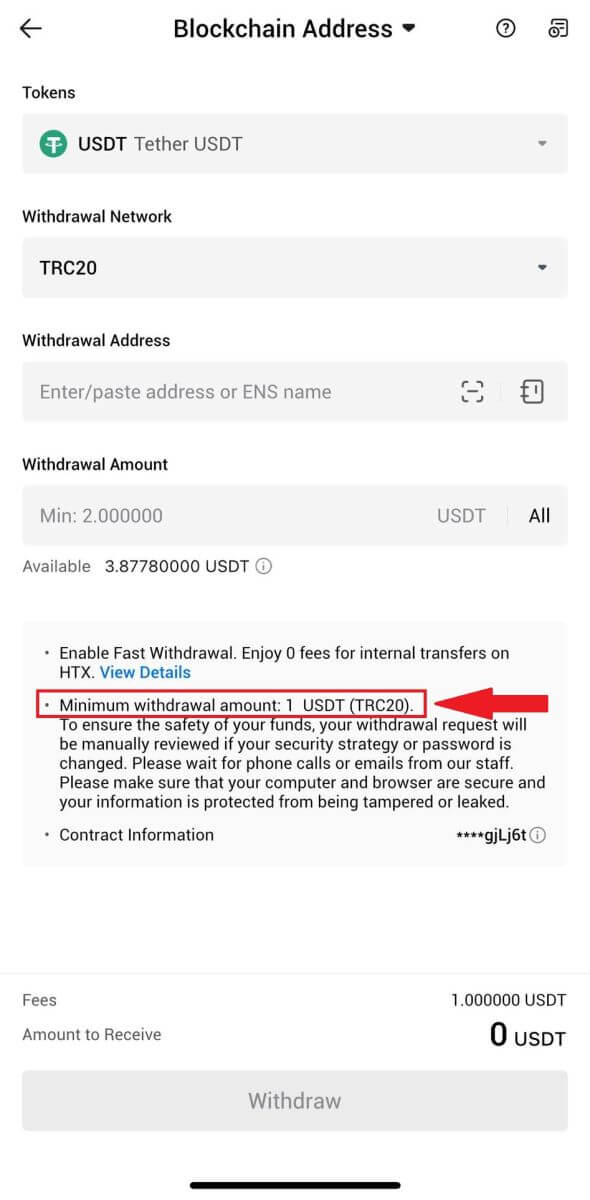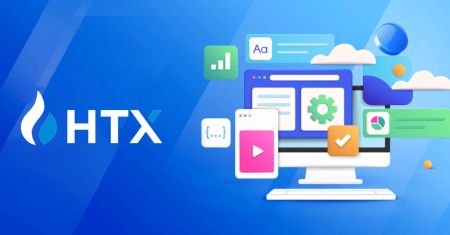Dažnai užduodami klausimai (DUK) apie HTX
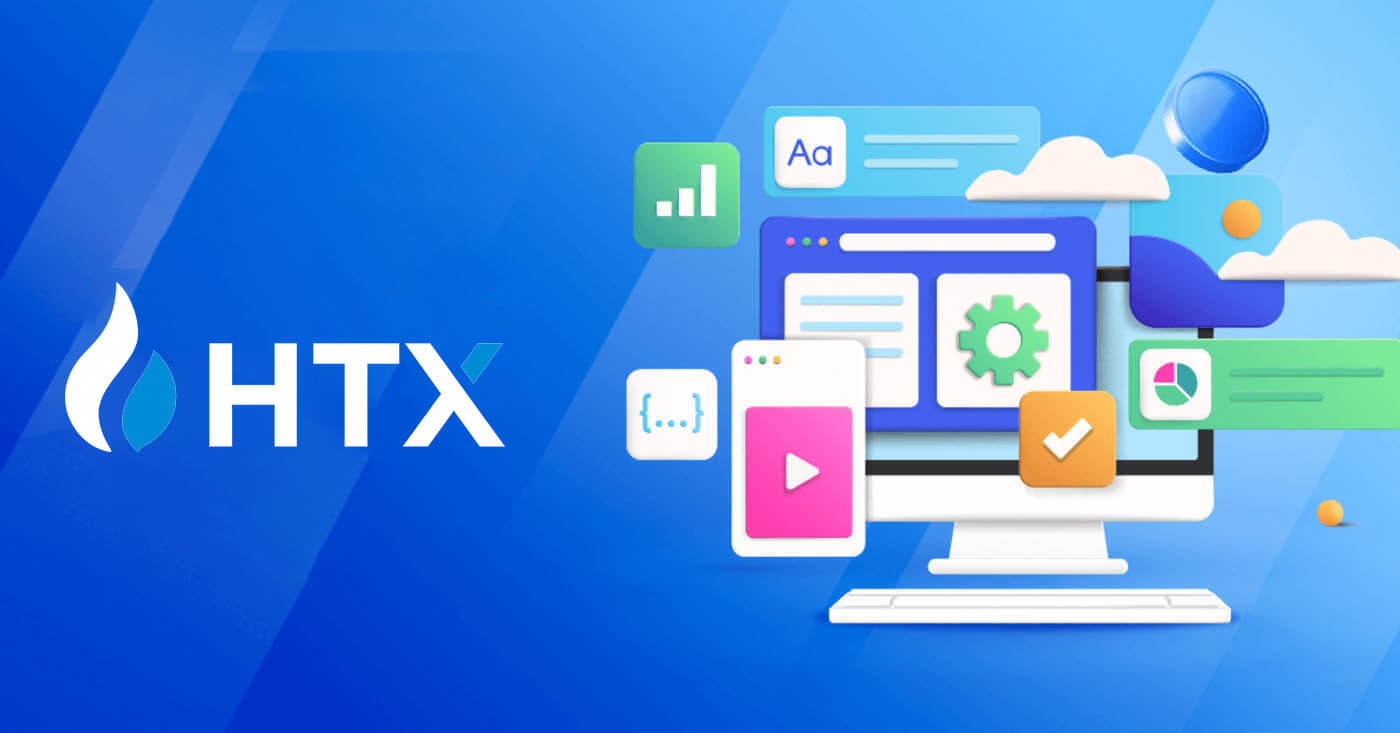
sąskaita
Kodėl negaliu gauti el. laiškų iš HTX?
Jei negaunate el. laiškų iš HTX, vadovaukitės toliau pateiktomis instrukcijomis, kad patikrintumėte el. pašto nustatymus:Ar esate prisijungę prie jūsų HTX paskyros užregistruoto el. pašto adreso? Kartais galite būti atsijungę nuo savo el. pašto savo įrenginyje ir nematote HTX el. laiškų. Prisijunkite ir atnaujinkite.
Ar patikrinote savo el. pašto šiukšlių aplanką? Jei pastebėsite, kad jūsų el. pašto paslaugų teikėjas siunčia HTX el. laiškus į jūsų šlamšto aplanką, galite pažymėti juos kaip „saugius“ įtraukdami HTX el. pašto adresus į baltąjį sąrašą. Norėdami jį nustatyti, žr. Kaip įtraukti HTX el. laiškus į baltąjį sąrašą.
Ar jūsų el. pašto programos ar paslaugų teikėjo funkcionalumas yra normalus? Norėdami įsitikinti, kad užkarda ar antivirusinė programa nesukelia saugumo konflikto, galite patikrinti el. pašto serverio nustatymus.
Ar jūsų pašto dėžutėje gausu el. laiškų? Negalėsite siųsti ar gauti el. laiškų, jei pasieksite limitą. Jei norite atlaisvinti vietos naujiems el. laiškams, galite pašalinti kai kuriuos senesnius.
Jei įmanoma, prisiregistruokite naudodami įprastus el. pašto adresus, pvz., „Gmail“, „Outlook“ ir kt.
Kodėl negaliu gauti SMS patvirtinimo kodų?
HTX visada stengiasi pagerinti vartotojo patirtį, plečiant SMS autentifikavimo aprėptį. Nepaisant to, tam tikros tautos ir regionai šiuo metu nepalaikomi.Jei negalite įjungti SMS autentifikavimo, patikrinkite mūsų pasaulinį SMS aprėpties sąrašą, kad sužinotumėte, ar jūsų vieta yra aprėpta. Jei jūsų vieta nėra įtraukta į sąrašą, naudokite „Google“ autentifikavimą kaip pagrindinį dviejų veiksnių autentifikavimą.
Jei vis tiek negalite gauti SMS kodų net ir suaktyvinę SMS autentifikavimą arba jei šiuo metu gyvenate šalyje ar regione, įtrauktame į mūsų pasaulinį SMS aprėpties sąrašą, turėtumėte imtis šių veiksmų:
- Įsitikinkite, kad jūsų mobiliajame įrenginyje yra stiprus tinklo signalas.
- Išjunkite visas skambučių blokavimo, ugniasienės, antivirusines ir (arba) skambinančiojo programas savo telefone, kurios gali neleisti veikti SMS kodo numeriui.
- Vėl įjunkite telefoną.
- Vietoj to pabandykite patvirtinimą balsu.
Kaip pakeisti savo el. pašto paskyrą HTX?
1. Eikite į HTX svetainę ir spustelėkite profilio piktogramą. 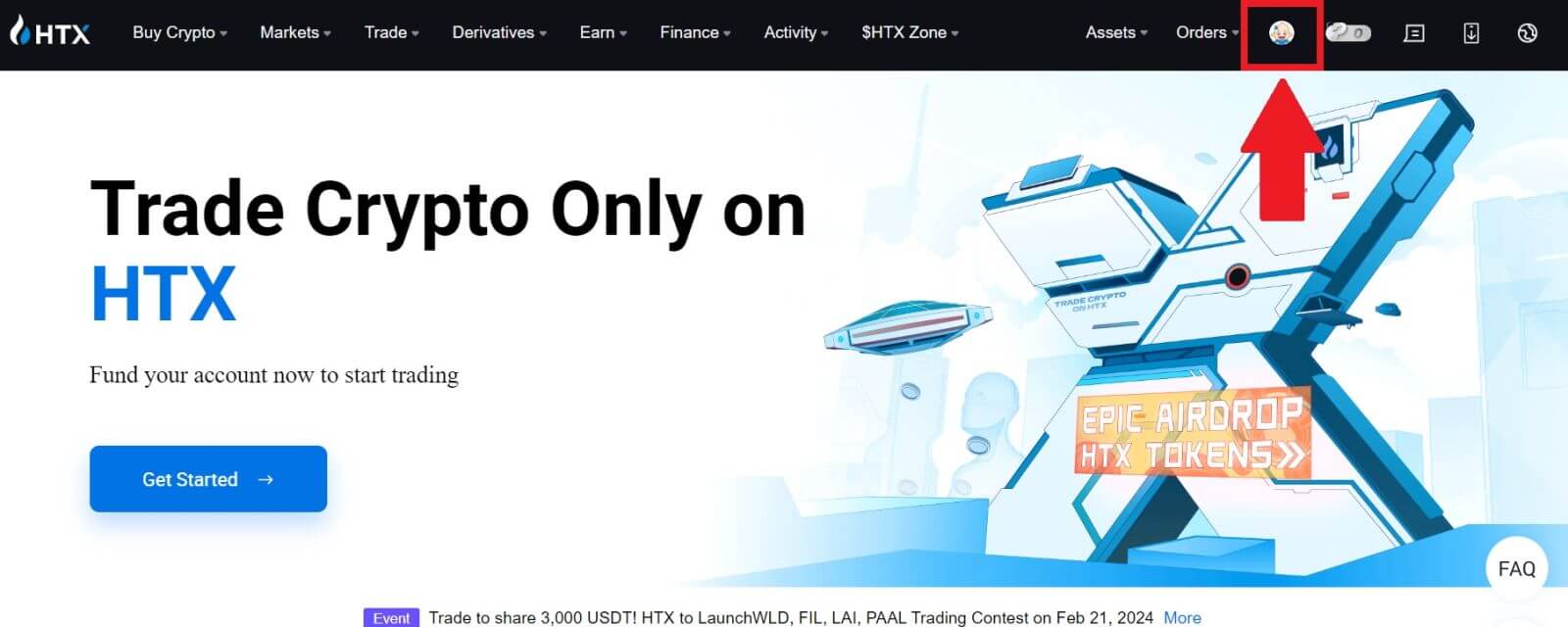
2. El. pašto skiltyje spustelėkite [Keisti el. pašto adresą].
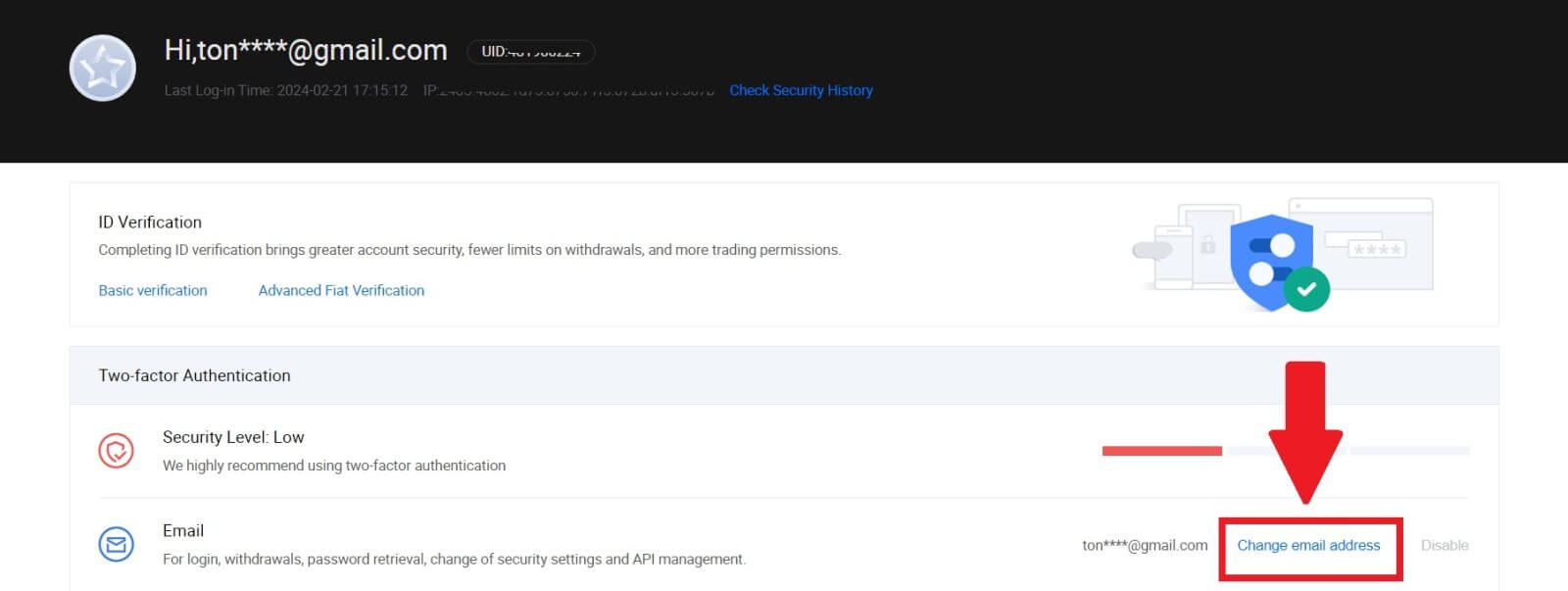
3. Įveskite el. pašto patvirtinimo kodą spustelėdami [Gauti patvirtinimą]. Tada spustelėkite [Patvirtinti] , kad tęstumėte.
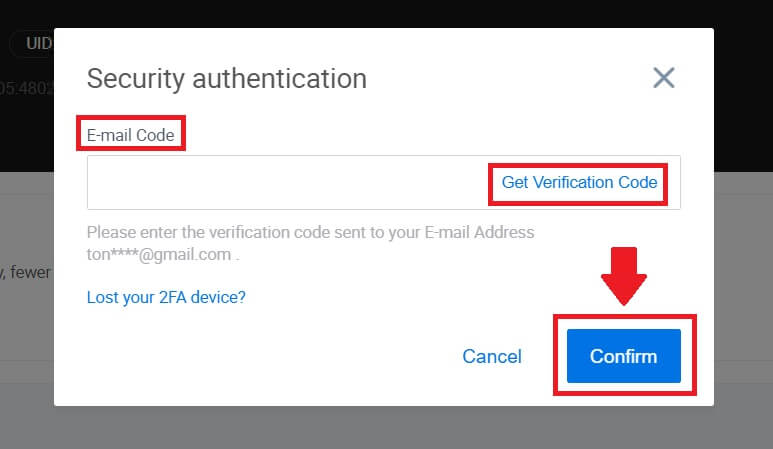
4. Įveskite naują el. pašto adresą ir naują el. pašto patvirtinimo kodą ir spustelėkite [Patvirtinti]. Po to sėkmingai pakeitėte savo el.
Pastaba:
- Pakeitę el. pašto adresą turėsite prisijungti dar kartą.
- Pakeitus el. pašto adresą, dėl jūsų paskyros saugumo pinigų išėmimai bus laikinai sustabdyti 24 valandoms
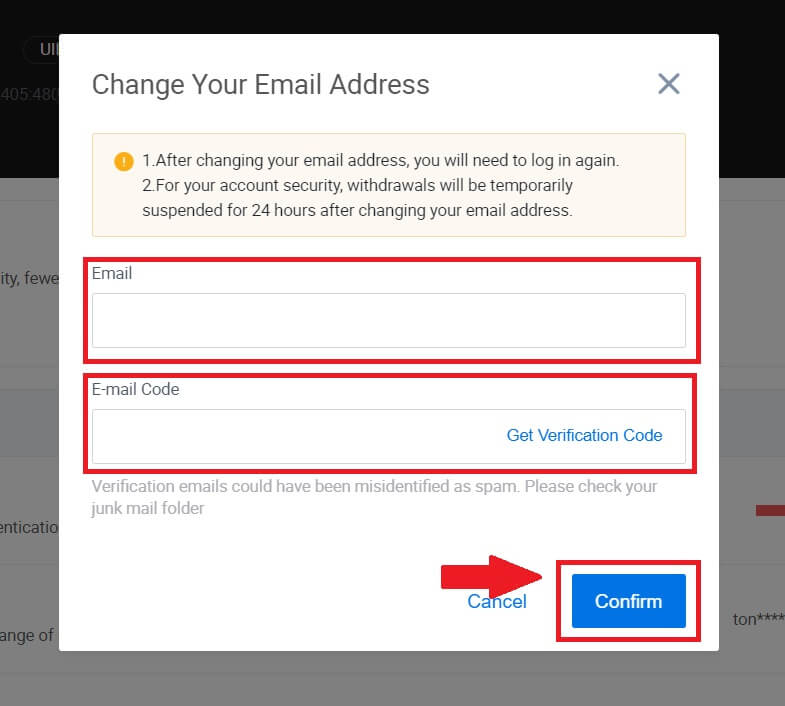
Kas yra dviejų veiksnių autentifikavimas?
Dviejų faktorių autentifikavimas (2FA) yra papildomas el. pašto patvirtinimo ir paskyros slaptažodžio saugos sluoksnis. Įjungę 2FA, atlikdami tam tikrus veiksmus HTX platformoje turėsite pateikti 2FA kodą.
Kaip veikia TOTP?
Dviejų faktorių autentifikavimui HTX naudoja laiko pagrįstą vienkartinį slaptažodį (TOTP), kuris apima laikiną unikalų vienkartinį 6 skaitmenų kodą*, kuris galioja tik 30 sekundžių. Turėsite įvesti šį kodą, kad atliktumėte veiksmus, turinčius įtakos jūsų turtui ar asmeninei informacijai platformoje.
*Atminkite, kad kodą turi sudaryti tik skaičiai.
Kaip susieti „Google Authenticator“ (2FA)?
1. Eikite į HTX svetainę ir spustelėkite profilio piktogramą. 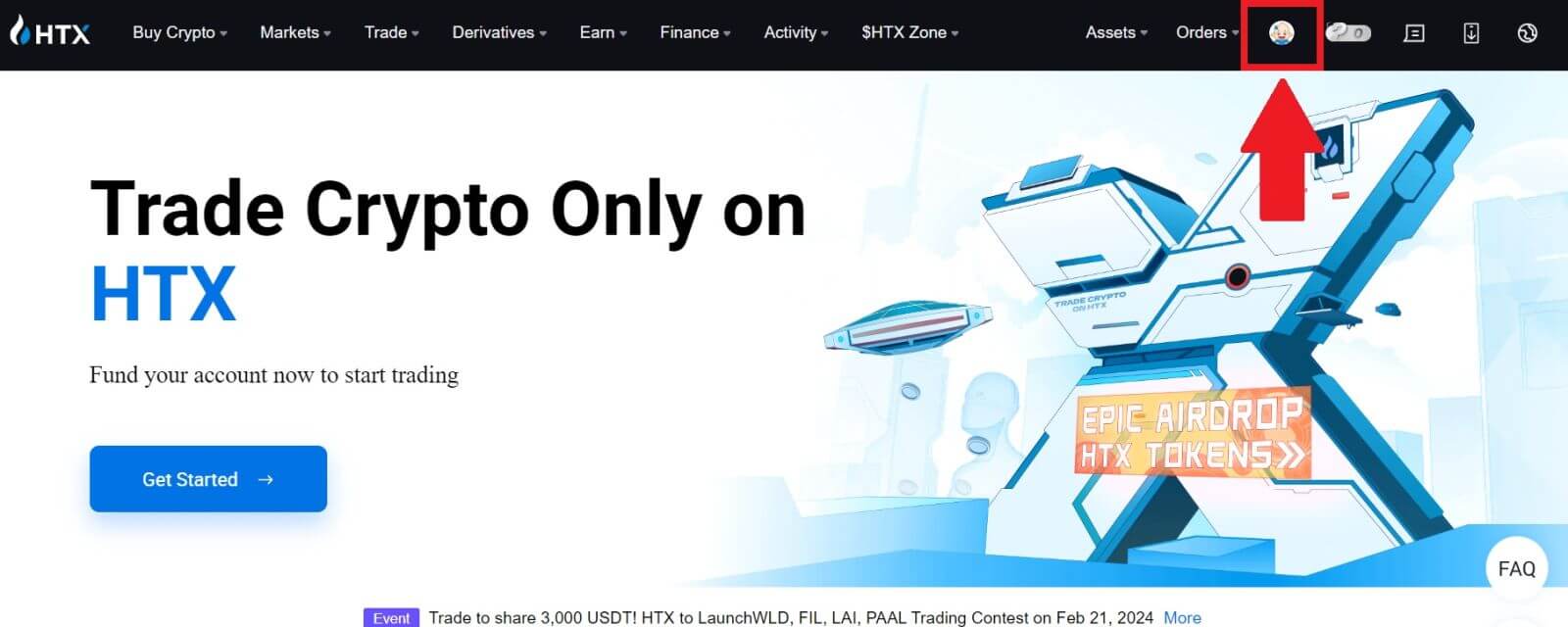
2. Slinkite žemyn iki „Google Authenticator“ skilties ir spustelėkite [Nuoroda].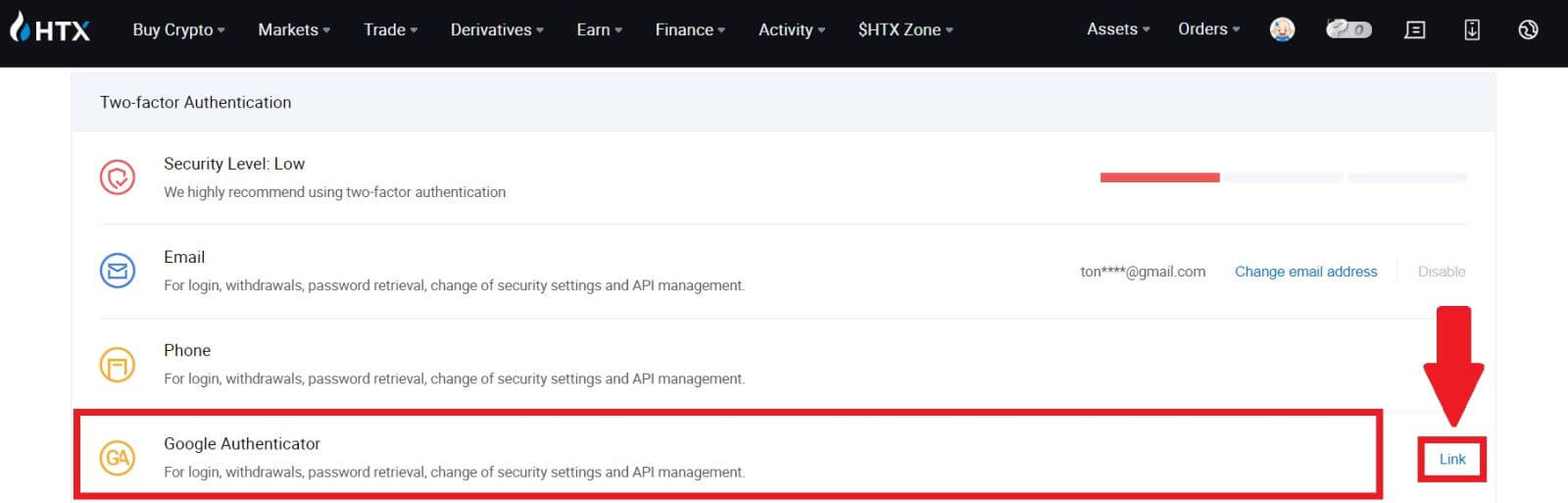
3. Į telefoną turite atsisiųsti „Google Authenticator“ programą.
Pasirodys iššokantis langas, kuriame bus jūsų „Google“ autentifikavimo priemonės atsarginis raktas. Nuskaitykite QR kodą naudodami „Google Authenticator“ programą.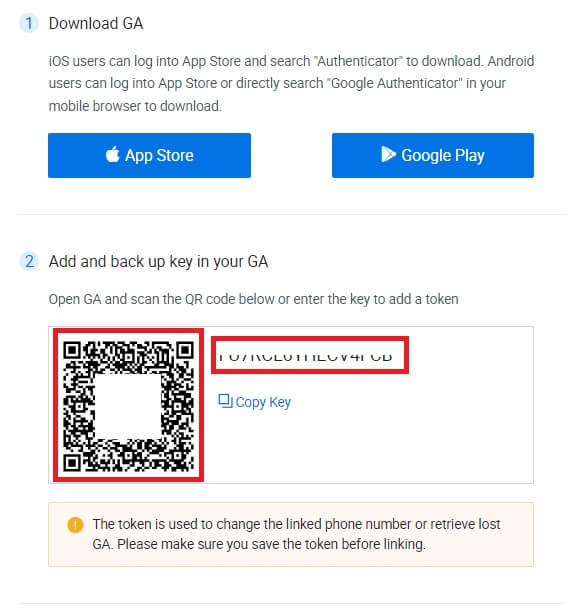
Kaip pridėti HTX paskyrą prie „Google Authenticator“ programos?
Atidarykite „Google“ autentifikavimo programą. Pirmame puslapyje pasirinkite [Pridėti kodą] ir palieskite [Nuskaityti QR kodą] arba [Įveskite sąrankos raktą].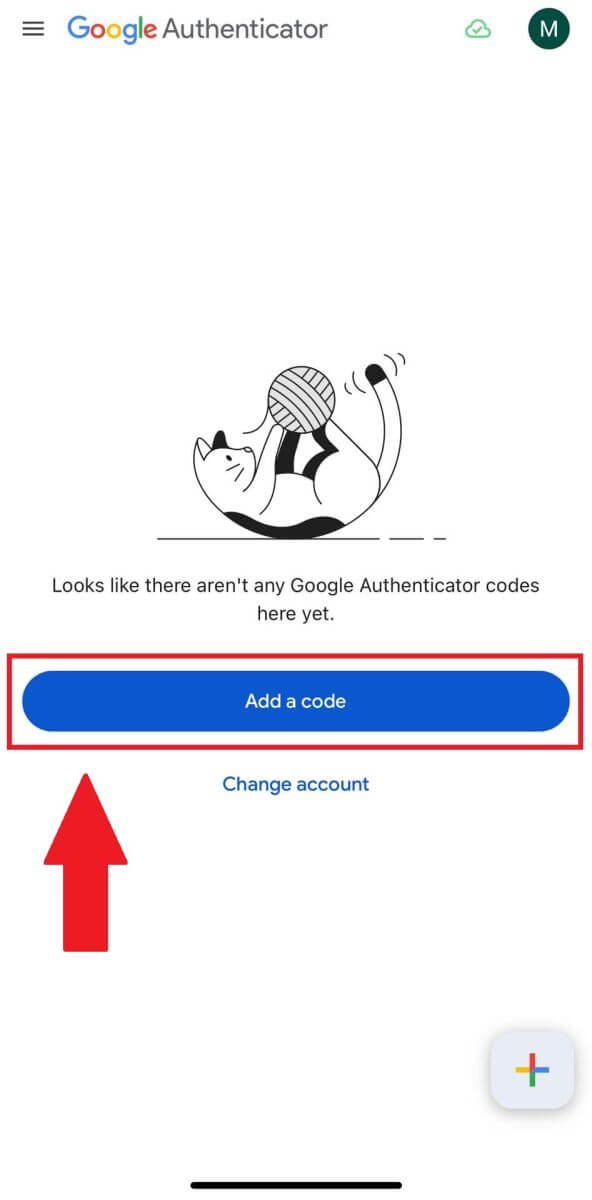
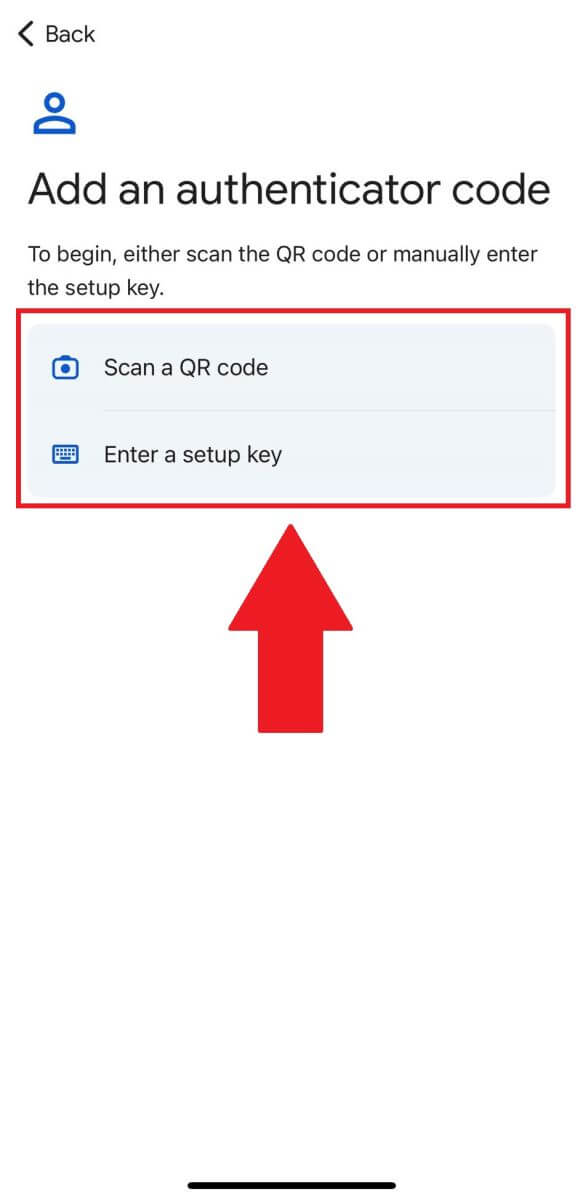 4. Sėkmingai pridėję GA, įveskite „Google Authenticator“ 6 skaitmenų kodą ir spustelėkite [Pateikti].
4. Sėkmingai pridėję GA, įveskite „Google Authenticator“ 6 skaitmenų kodą ir spustelėkite [Pateikti].
5. Įveskite patvirtinimo el. pašto kodą spustelėdami [Gauti patvirtinimo kodą] .
Po to spustelėkite [Patvirtinti] ir sėkmingai įgalinote 2FA savo paskyroje.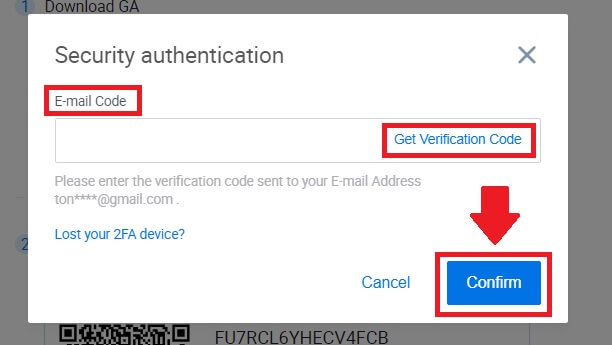
Patikrinimas
Kaip užbaigti tapatybės patvirtinimą naudojant HTX? Žingsnis po žingsnio vadovas (žiniatinklis)
L1 pagrindinių leidimų tikrinimas naudojant HTX
1. Eikite į HTX svetainę ir spustelėkite profilio piktogramą. 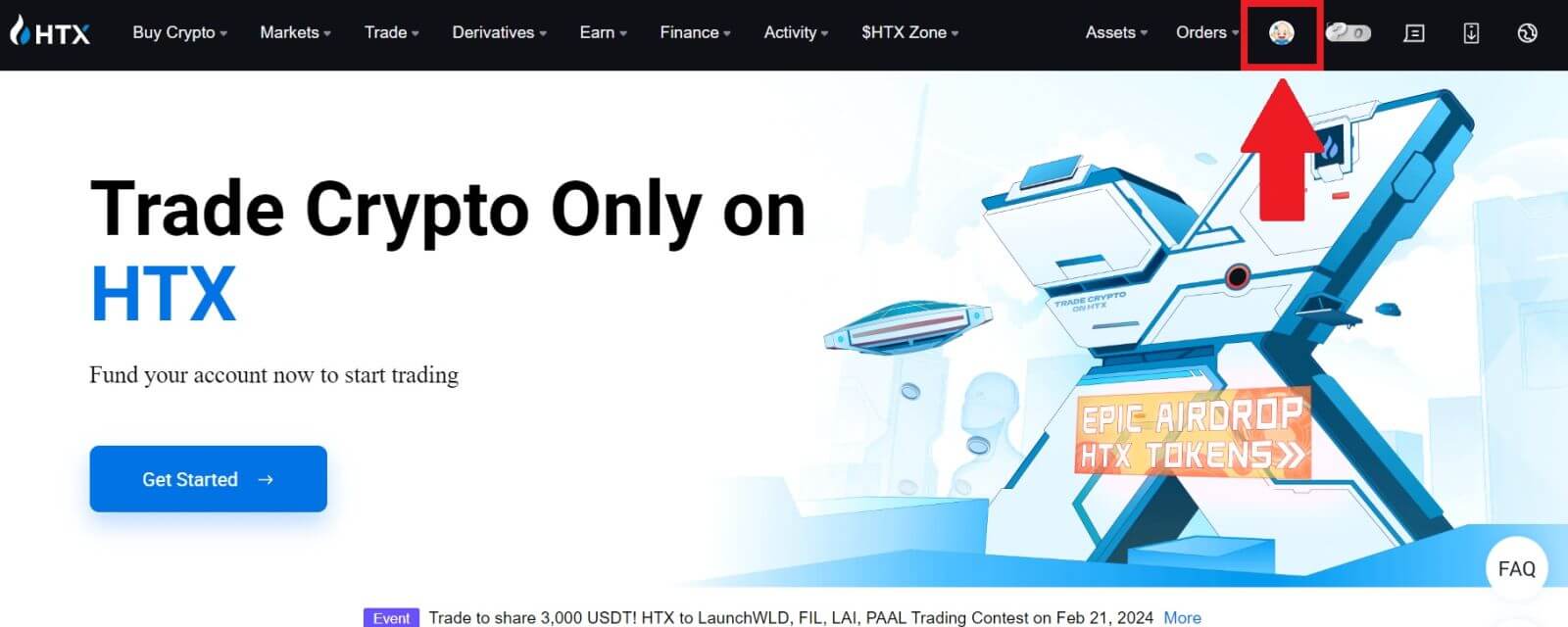
2. Norėdami tęsti, spustelėkite [Basic verification] . 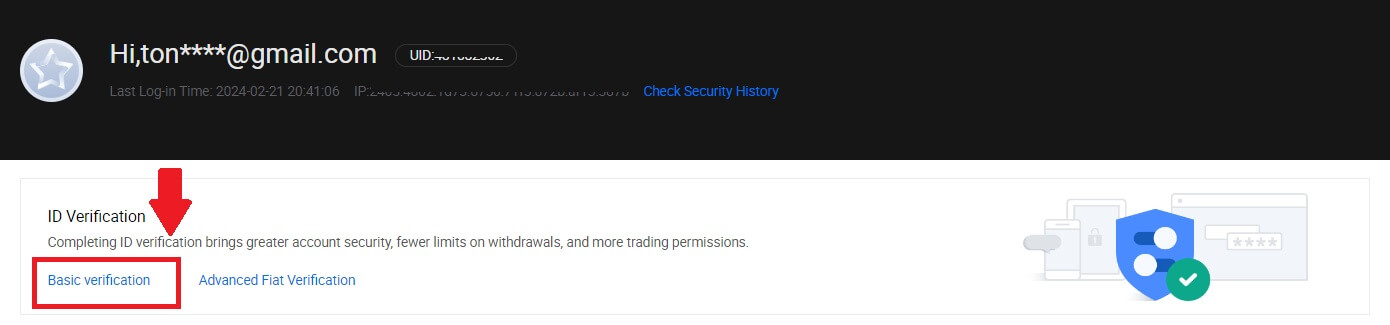
3. Skiltyje Asmeninis patvirtinimas spustelėkite [Patvirtinti dabar].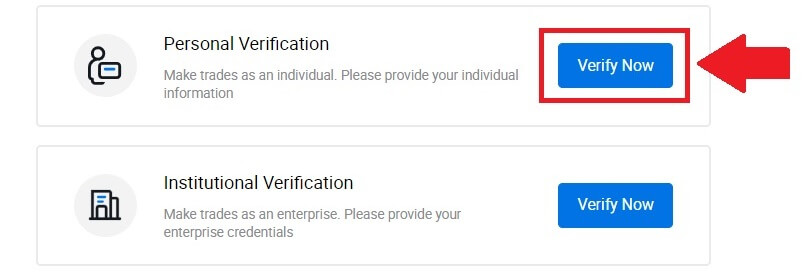
4. Skiltyje L1 Pagrindinis leidimas spustelėkite [Patvirtinti dabar] , kad tęstumėte .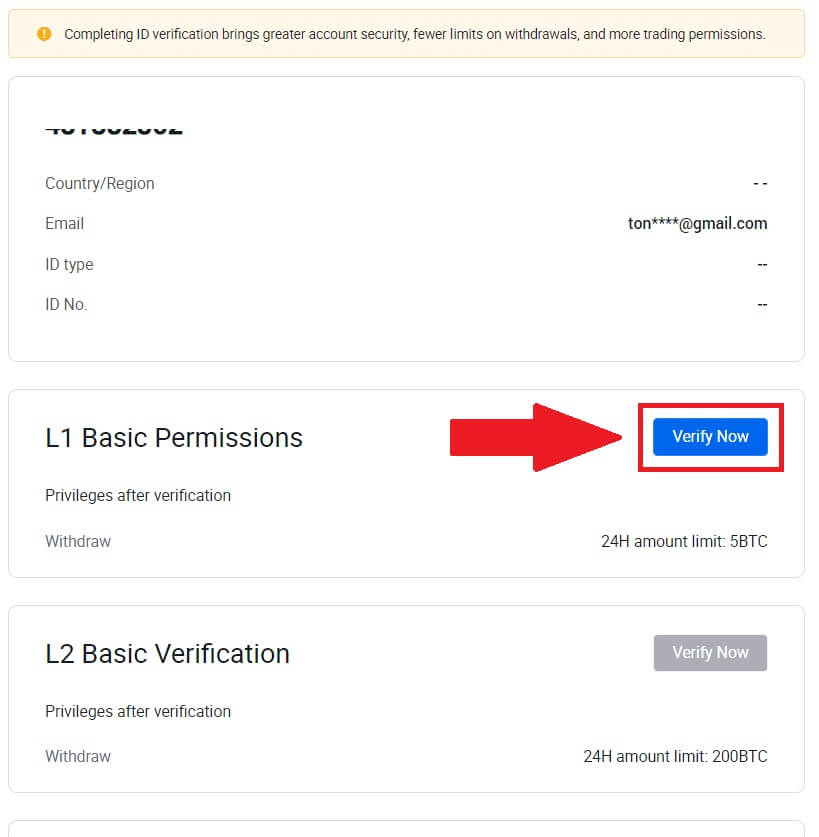
5. Toliau užpildykite visą informaciją ir spustelėkite [Pateikti].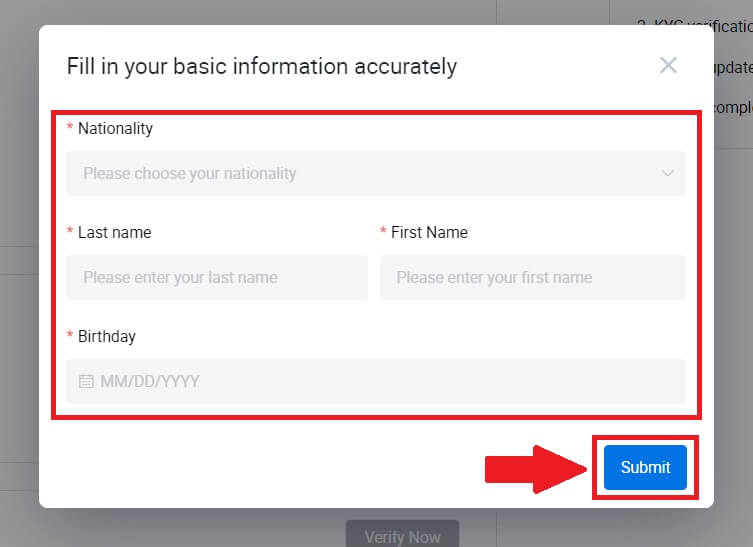
6. Pateikę informaciją, kurią užpildėte, atlikote L1 leidimų patikrinimą. 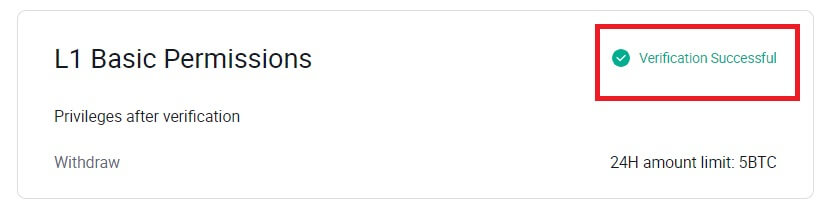
L2 pagrindinių leidimų tikrinimas naudojant HTX
1. Eikite į HTX svetainę ir spustelėkite profilio piktogramą. 
2. Norėdami tęsti, spustelėkite [Basic verification] . 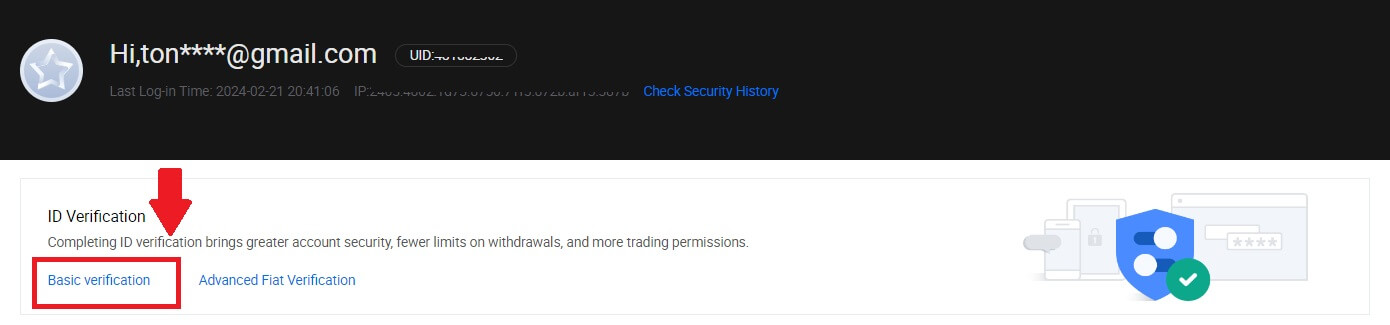
3. Skiltyje Asmeninis patvirtinimas spustelėkite [Patvirtinti dabar].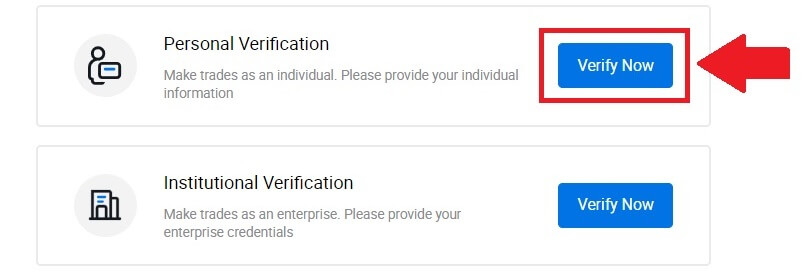
4. Skiltyje L2 Pagrindinis leidimas spustelėkite [Patvirtinti dabar] , kad tęstumėte .
Pastaba: norėdami tęsti L2 patvirtinimą, turite užbaigti L1 patvirtinimą.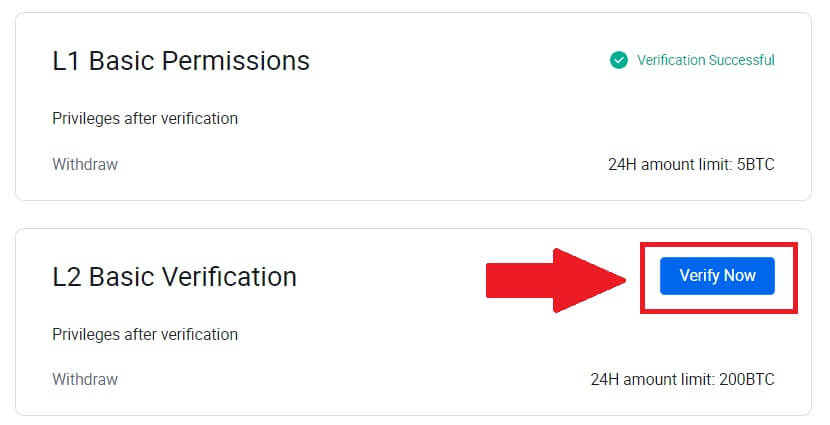
5. Pasirinkite dokumento tipą ir dokumento išdavimo šalį.
Pradėkite nuo savo dokumento nuotraukos. Po to į tam skirtus langelius įkelkite aiškius ID priekinės ir galinės pusės vaizdus. Kai abi nuotraukos bus aiškiai matomos priskirtuose laukeliuose, spustelėkite [Pateikti] , kad tęstumėte.
6. Po to palaukite, kol HTX komanda peržiūrės ir baigsite L2 leidimų patikrinimą.
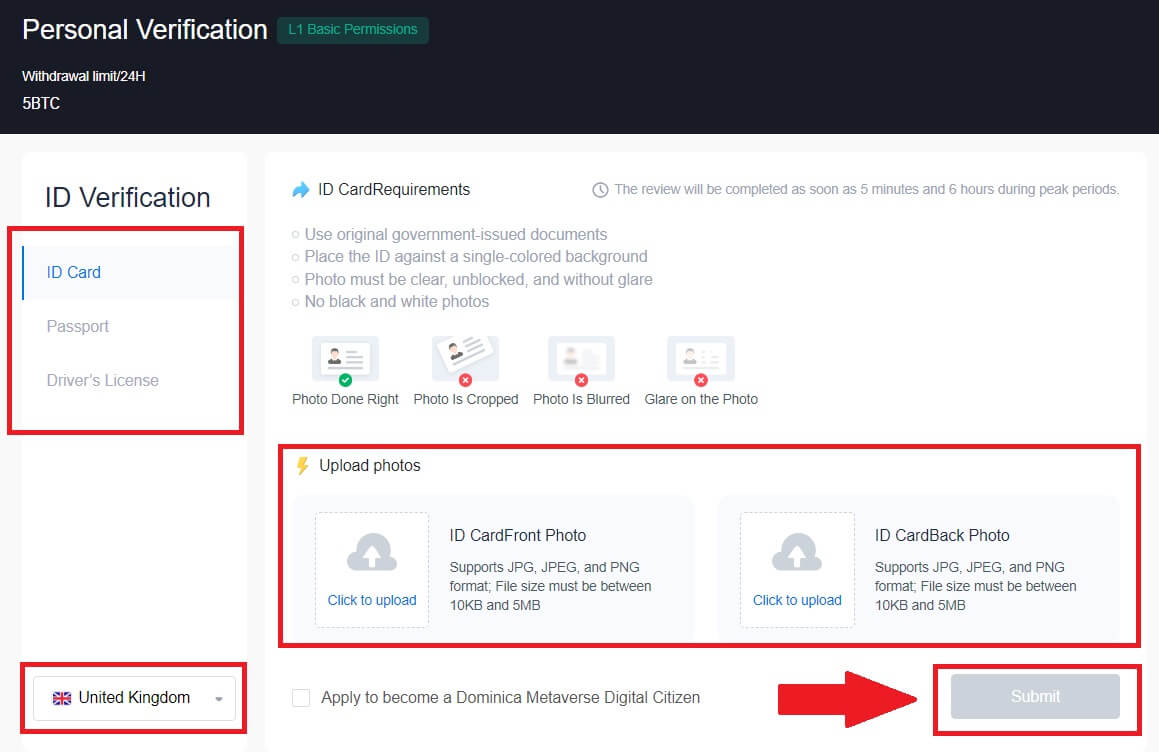
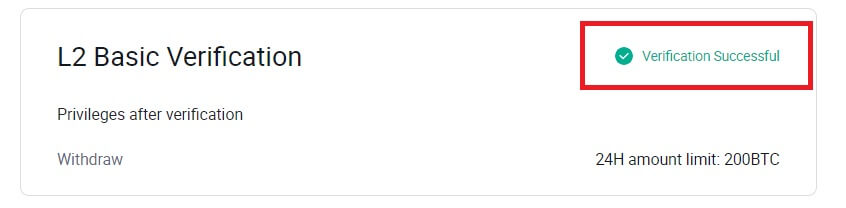
L3 išplėstinio leidimo patvirtinimas naudojant HTX
1. Eikite į HTX svetainę ir spustelėkite profilio piktogramą.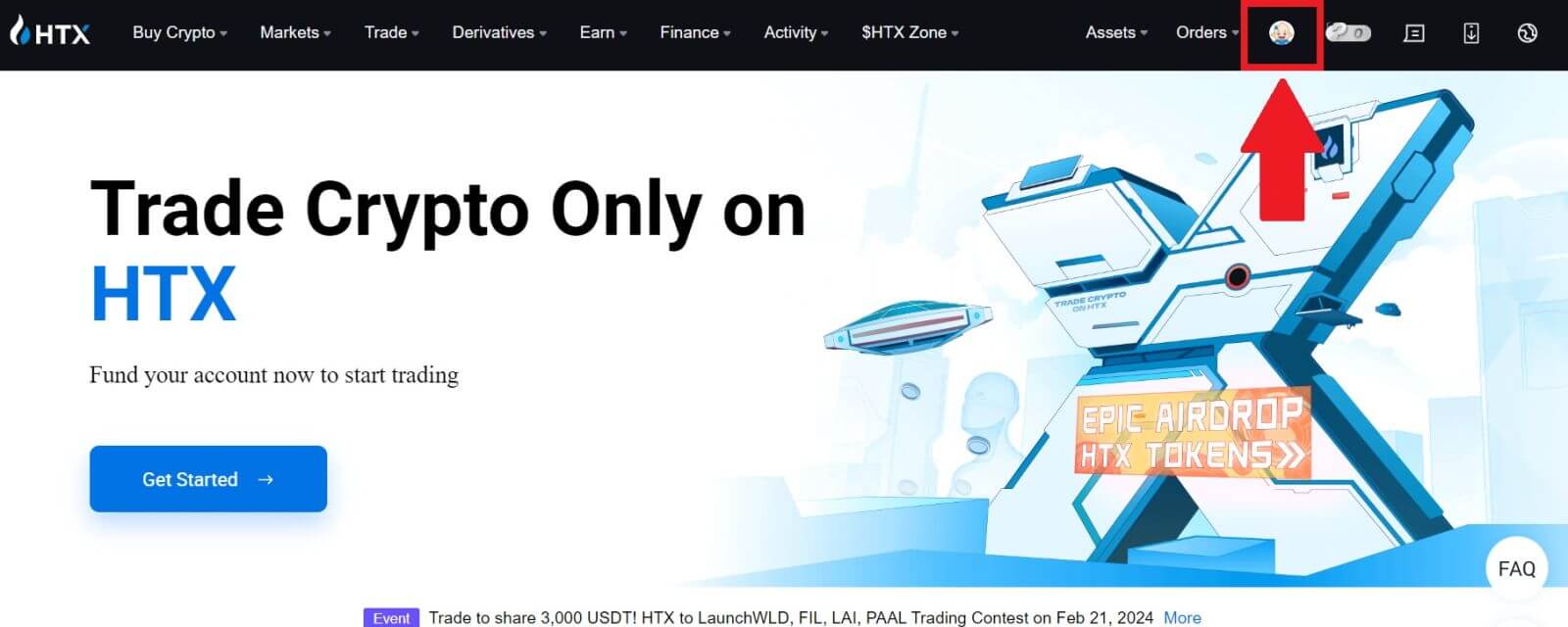
2. Norėdami tęsti, spustelėkite [Basic verification] .
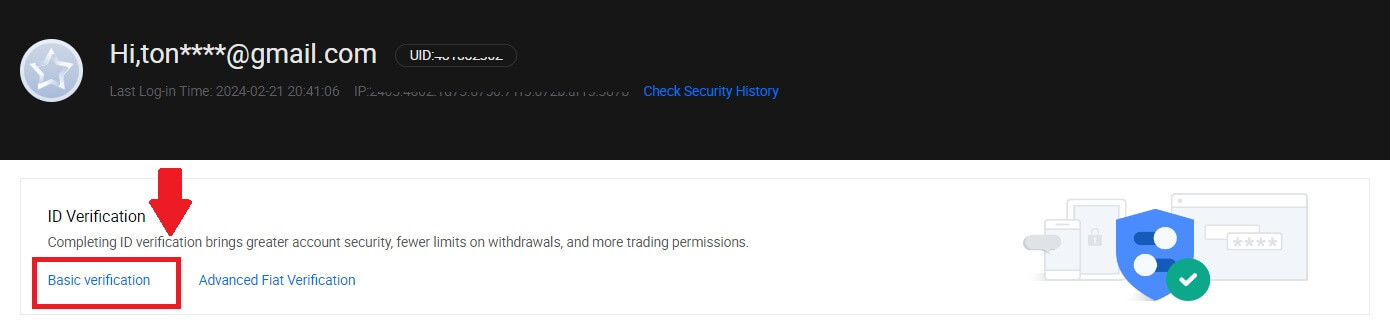
3. Skiltyje Asmeninis patvirtinimas spustelėkite [Patvirtinti dabar].
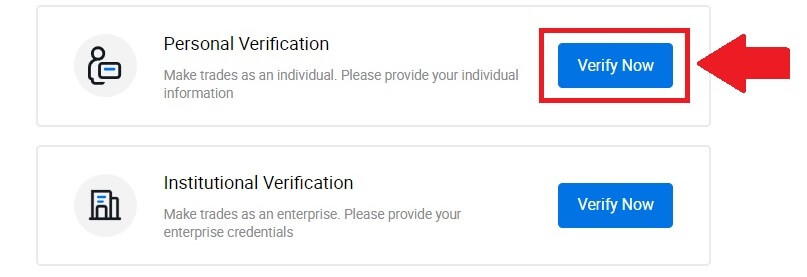
4. Skiltyje L3 Advanced Permission spustelėkite [Patvirtinti dabar] , kad tęstumėte .
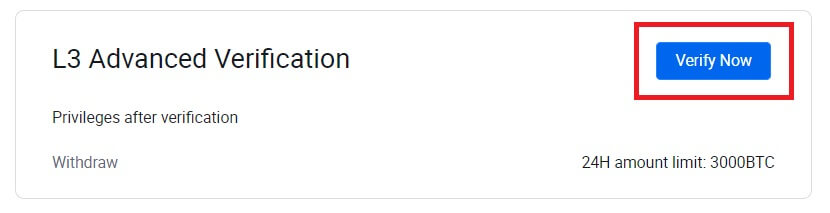 5. Norėdami tęsti šį L3 patvirtinimą, turite atsisiųsti ir atidaryti HTX programą telefone.
5. Norėdami tęsti šį L3 patvirtinimą, turite atsisiųsti ir atidaryti HTX programą telefone. 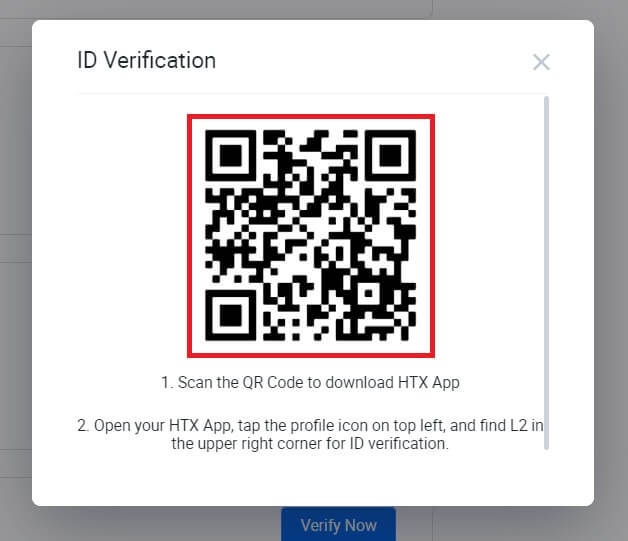
6. Prisijunkite prie savo HTX App, bakstelėkite profilio piktogramą viršuje kairėje ir bakstelėkite [L2] , kad patvirtintumėte ID.
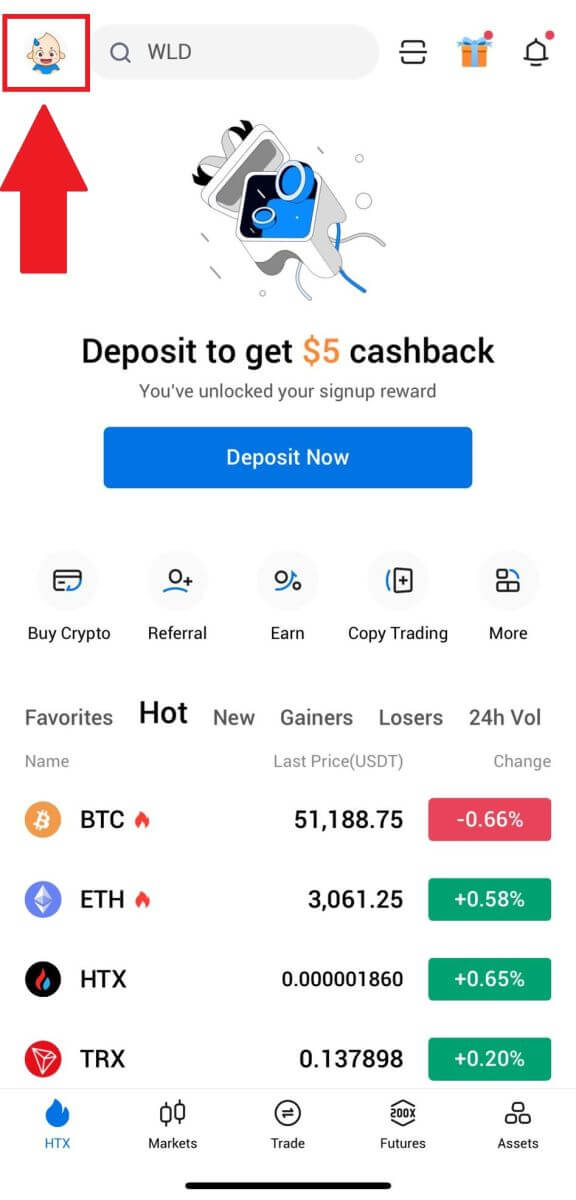
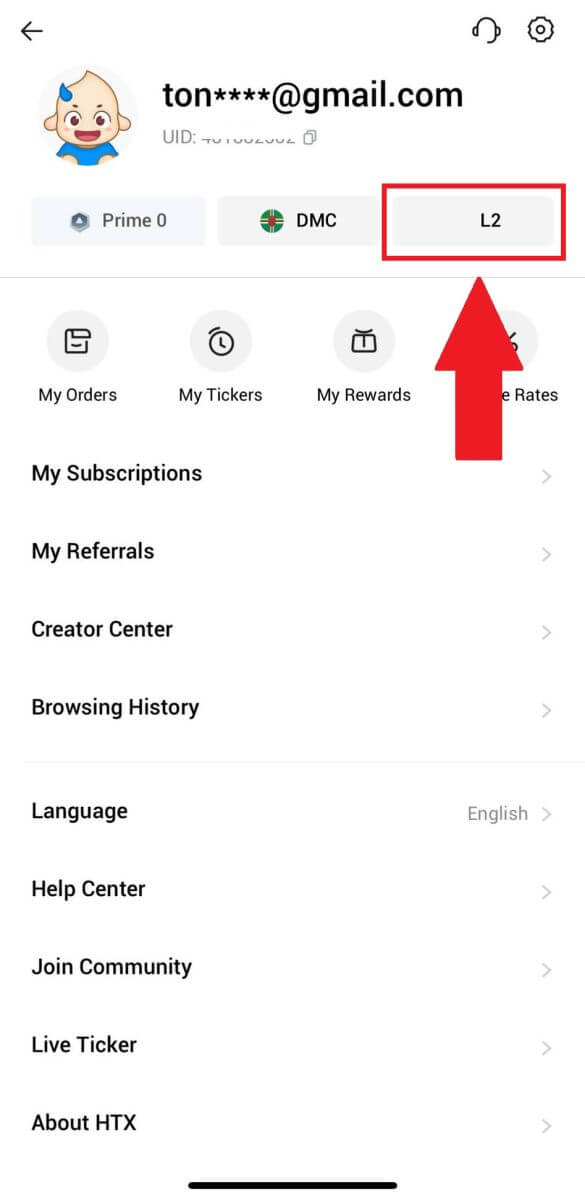
7. Skiltyje L3 patvirtinimas bakstelėkite [Patvirtinti].
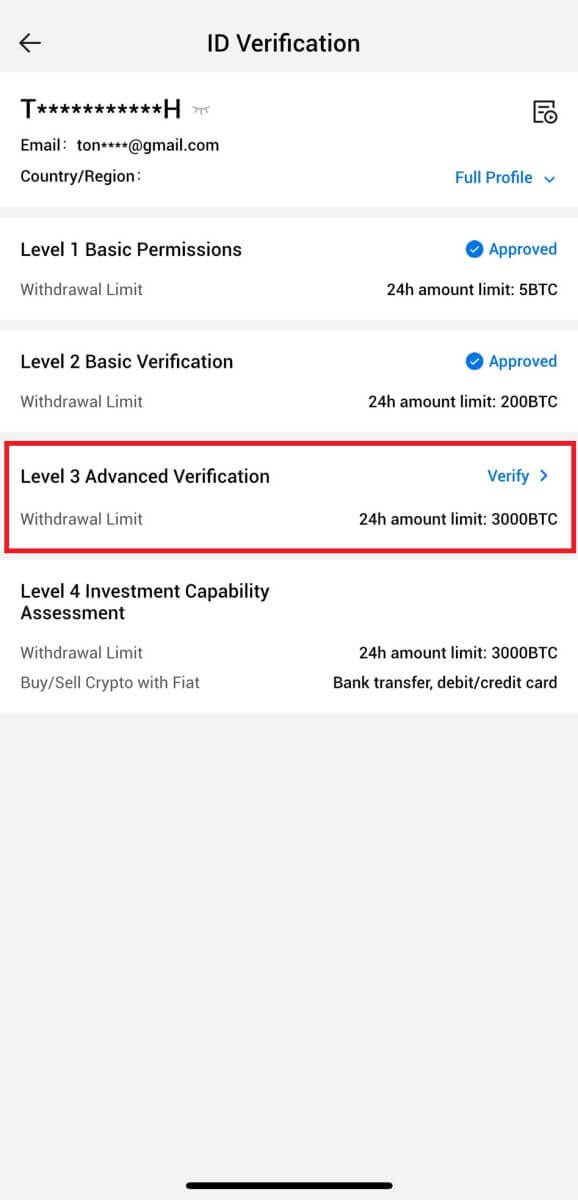
8. Norėdami tęsti procesą, užbaikite veido atpažinimą.
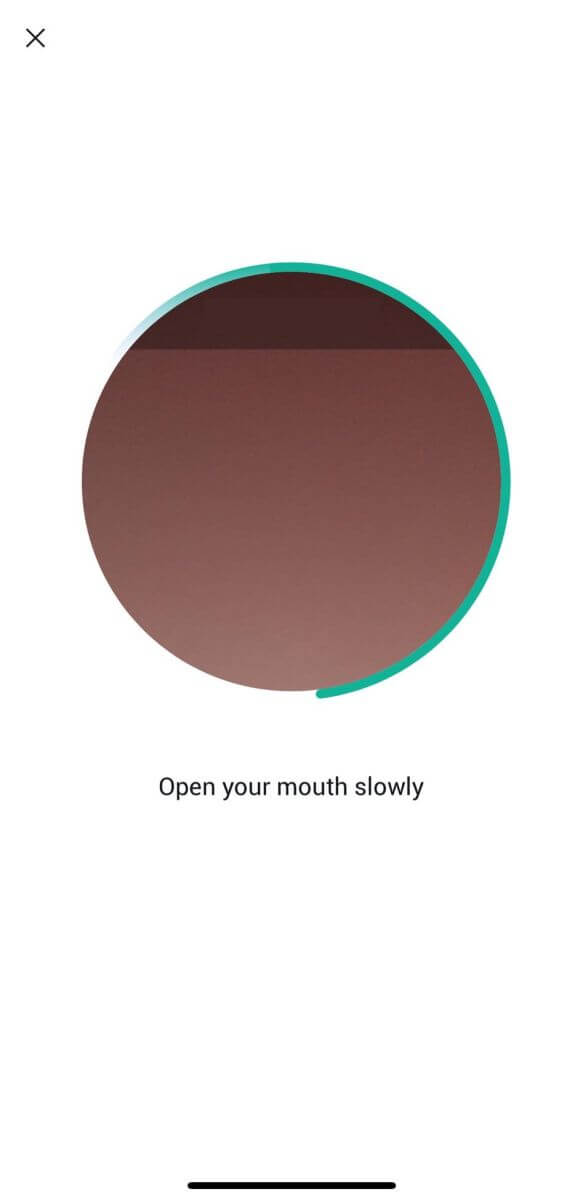
9. 3 lygio patvirtinimas bus sėkmingas, kai jūsų paraiška bus patvirtinta.
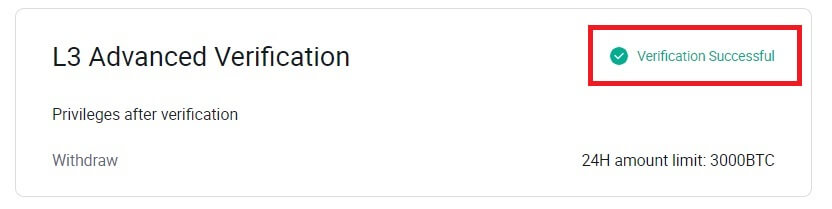
L4 investicijų pajėgumo įvertinimo patikrinimas naudojant HTX
1. Eikite į HTX svetainę ir spustelėkite profilio piktogramą.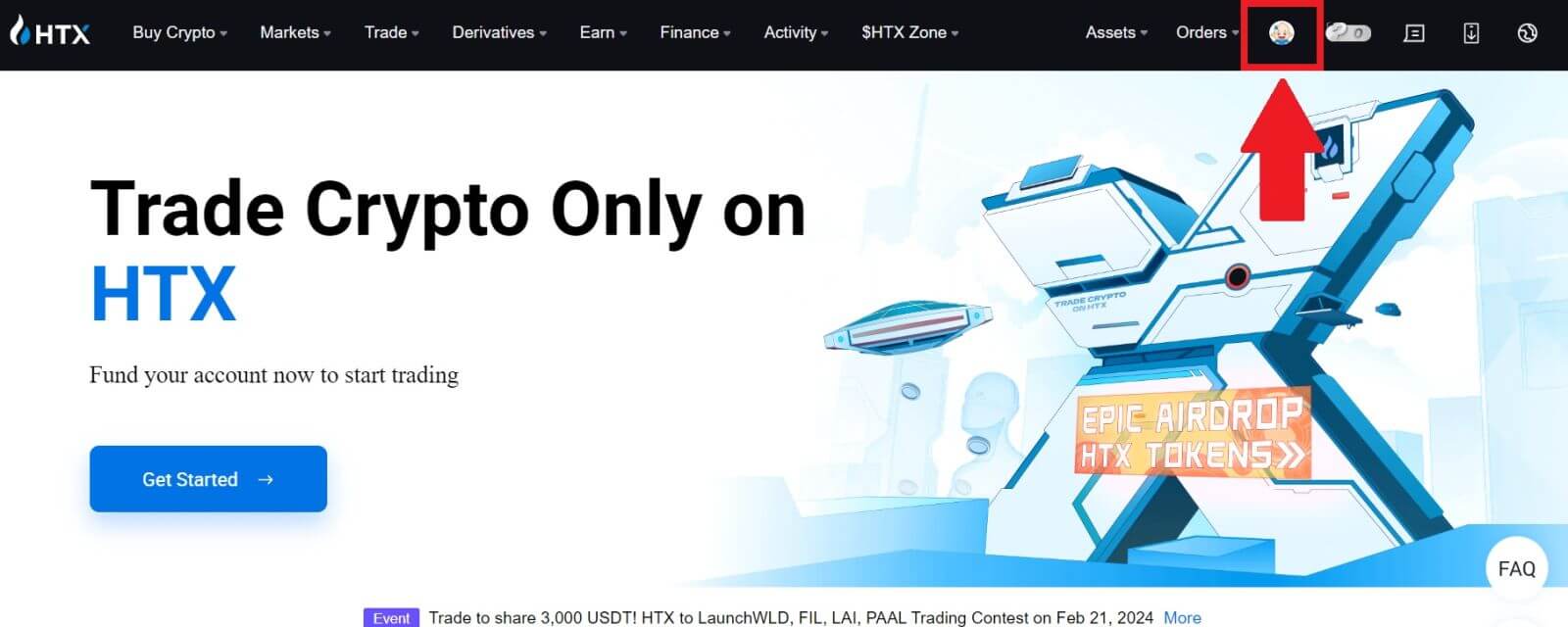
2. Norėdami tęsti, spustelėkite [Basic verification] .
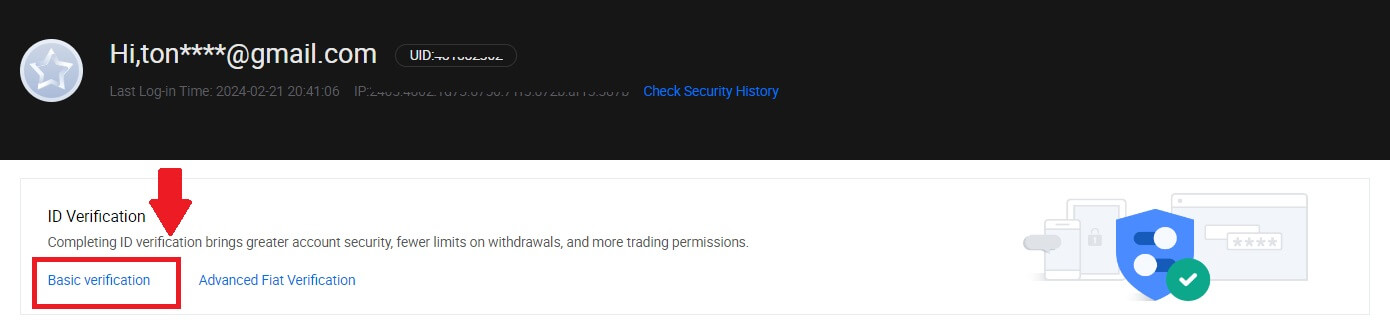
3. Skiltyje Asmeninis patvirtinimas spustelėkite [Patvirtinti dabar]. 4. Norėdami tęsti
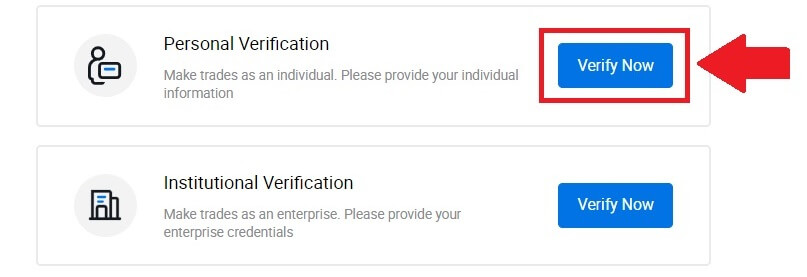
, L4 skiltyje spustelėkite [Patvirtinti dabar] .
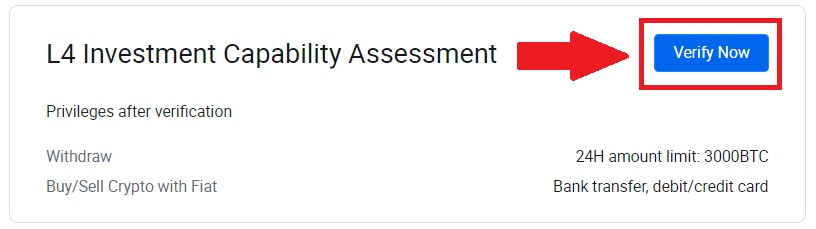
5. Peržiūrėkite šiuos reikalavimus ir visus palaikomus dokumentus, užpildykite toliau pateiktą informaciją ir spustelėkite [Pateikti].
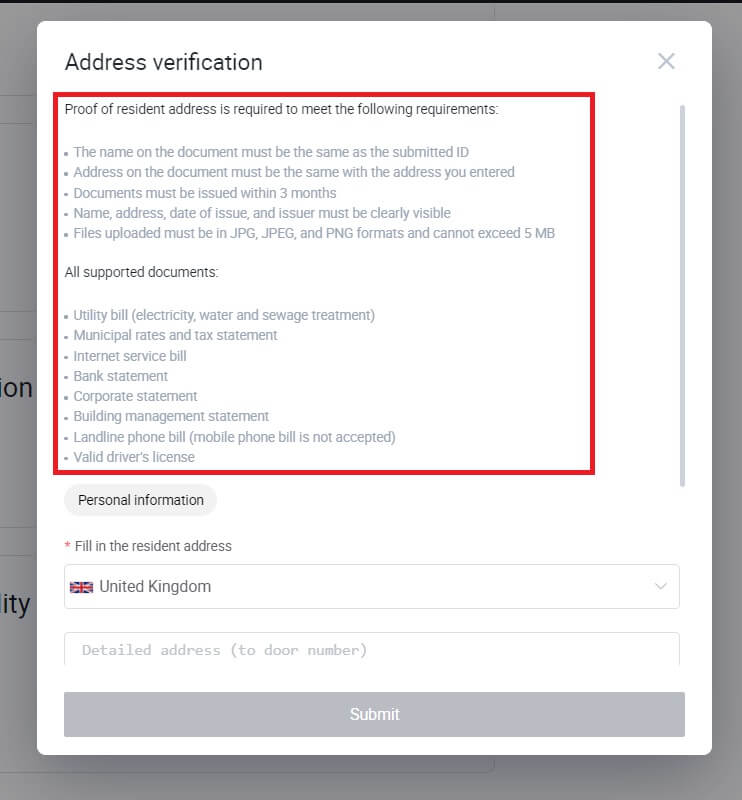
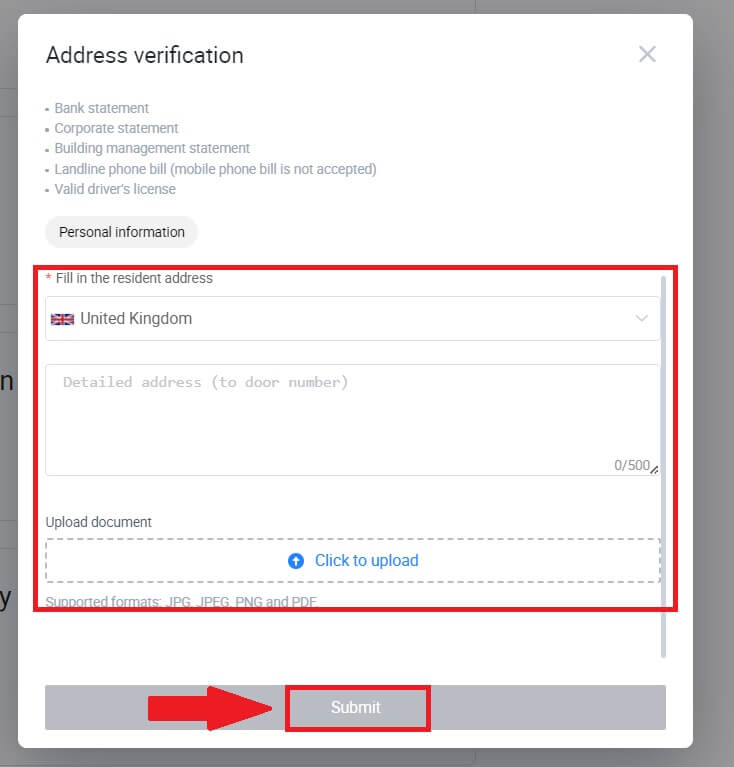
6. Po to sėkmingai atlikote L4 investicinio pajėgumo vertinimą.
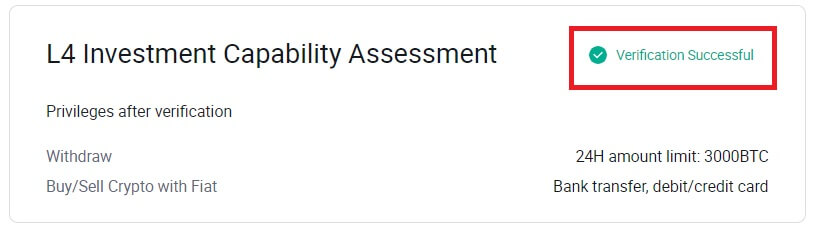
Kaip užbaigti tapatybės patvirtinimą naudojant HTX? Žingsnis po žingsnio vadovas (programa)
L1 pagrindinių leidimų tikrinimas naudojant HTX
1. Prisijunkite prie savo HTX App, bakstelėkite profilio piktogramą viršutiniame kairiajame kampe. 2. Norėdami tęsti,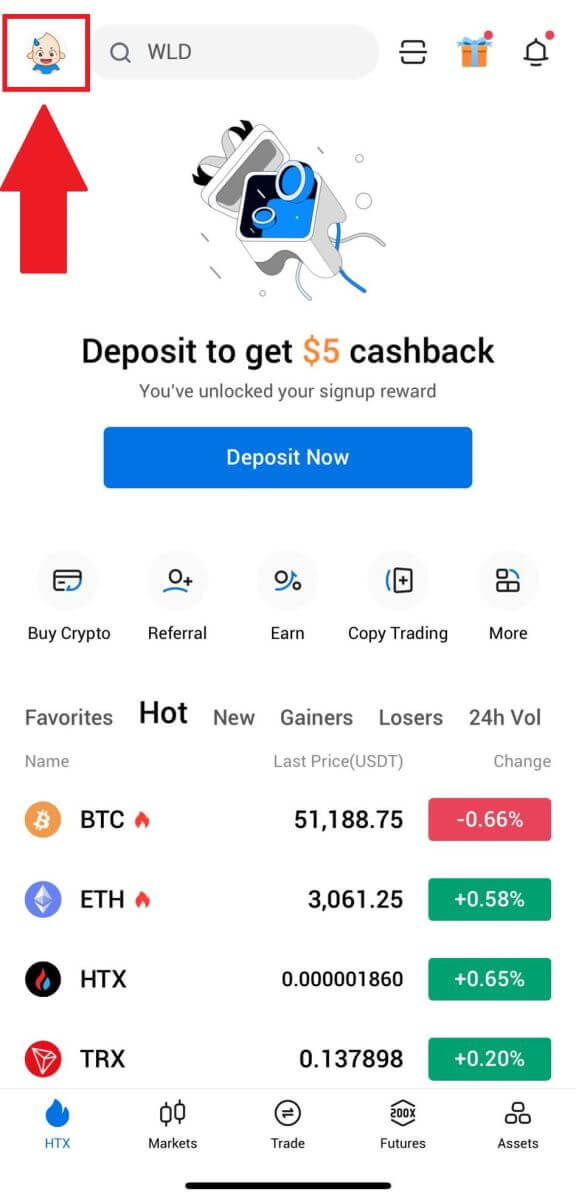
bakstelėkite [Nepatvirtinta]
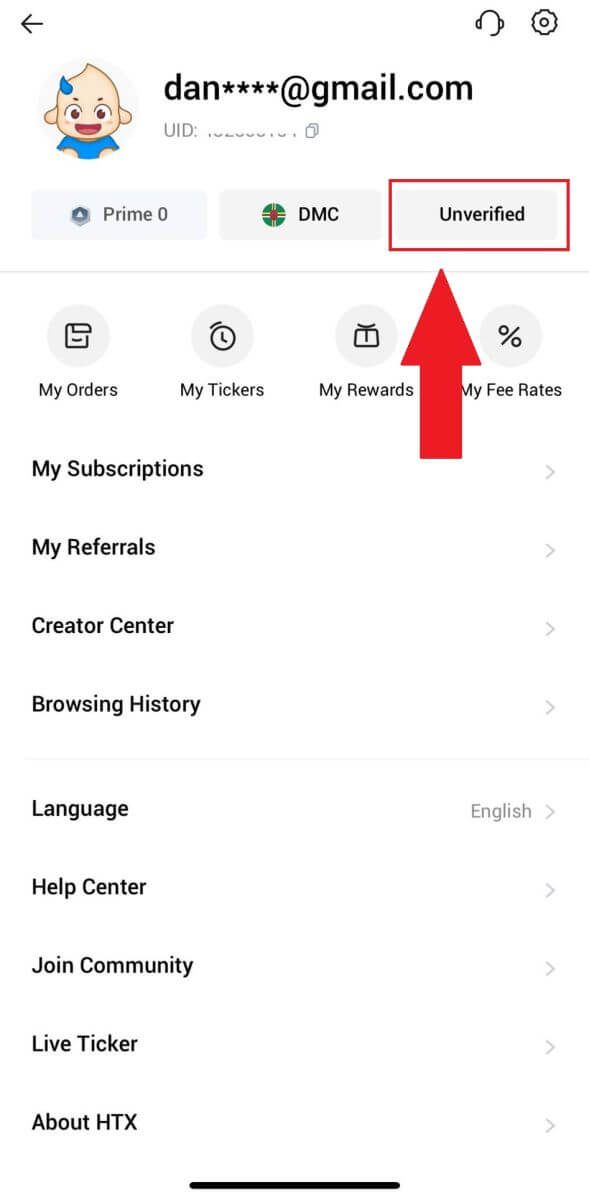
. 3. 1 lygio pagrindinio leidimo skiltyje bakstelėkite [Patvirtinti].
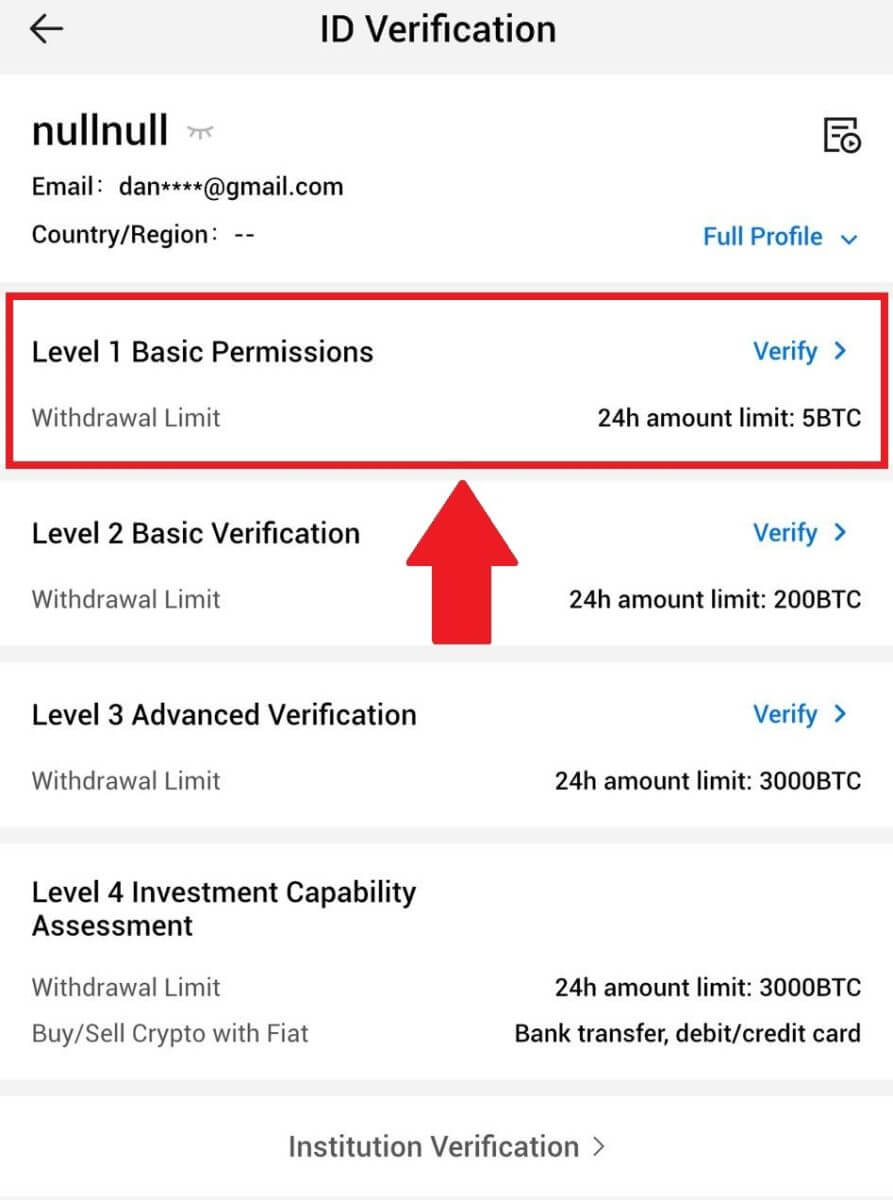
4. Užpildykite visą toliau pateiktą informaciją ir bakstelėkite [Pateikti].

5. Pateikę informaciją, kurią užpildėte, atlikote L1 leidimų patikrinimą.
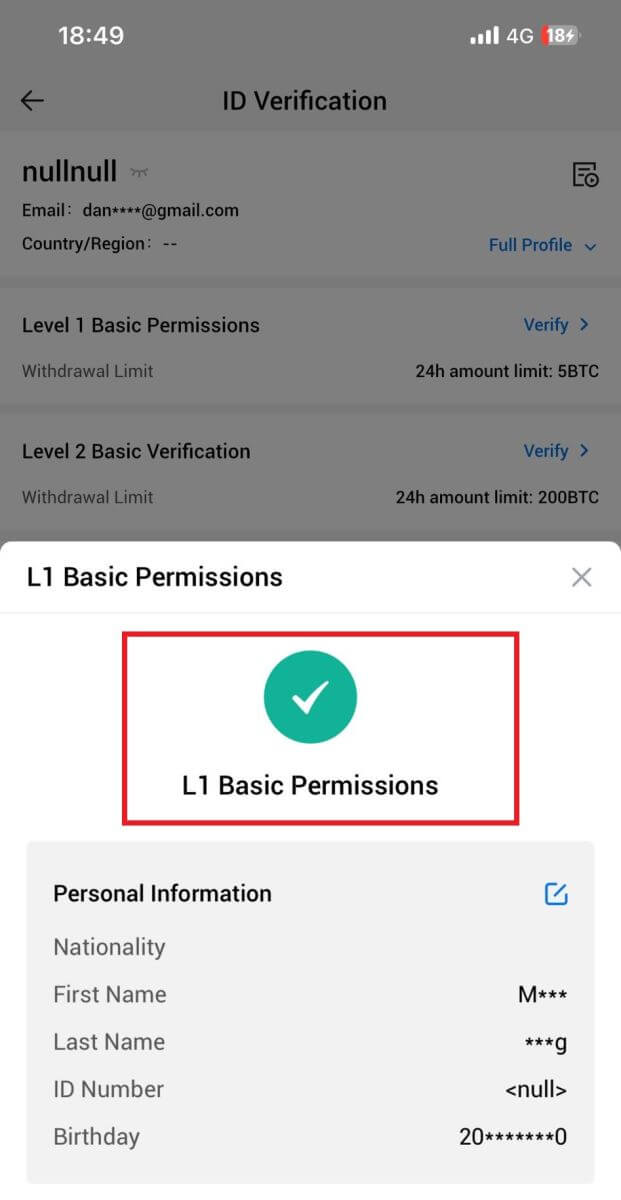
L2 pagrindinių leidimų tikrinimas naudojant HTX
1. Prisijunkite prie savo HTX App, bakstelėkite profilio piktogramą viršutiniame kairiajame kampe. 2. Norėdami tęsti, 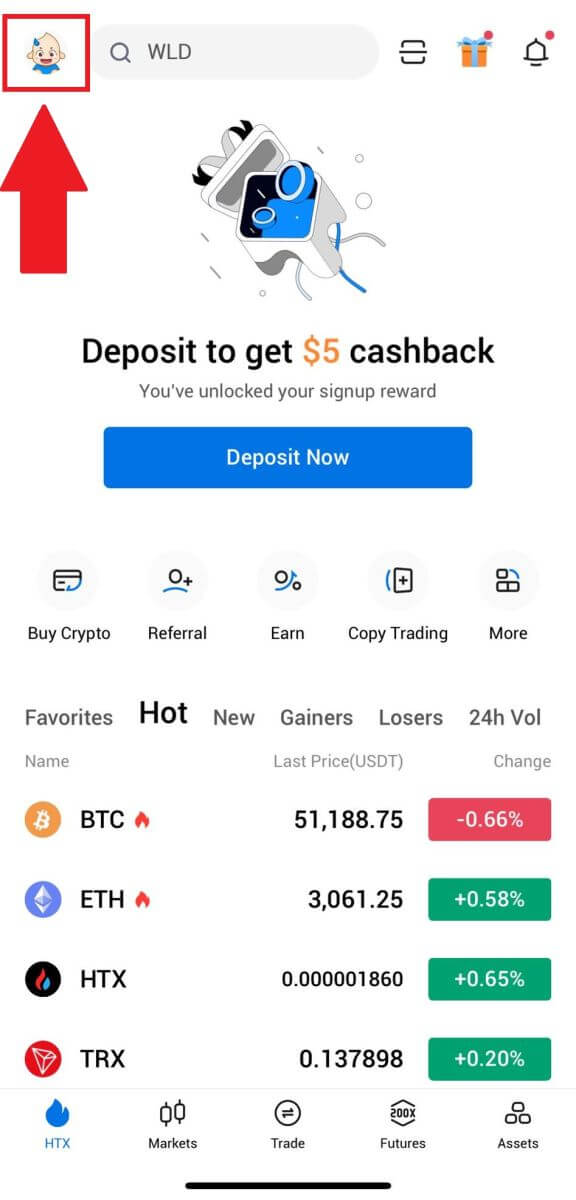
bakstelėkite [Nepatvirtinta]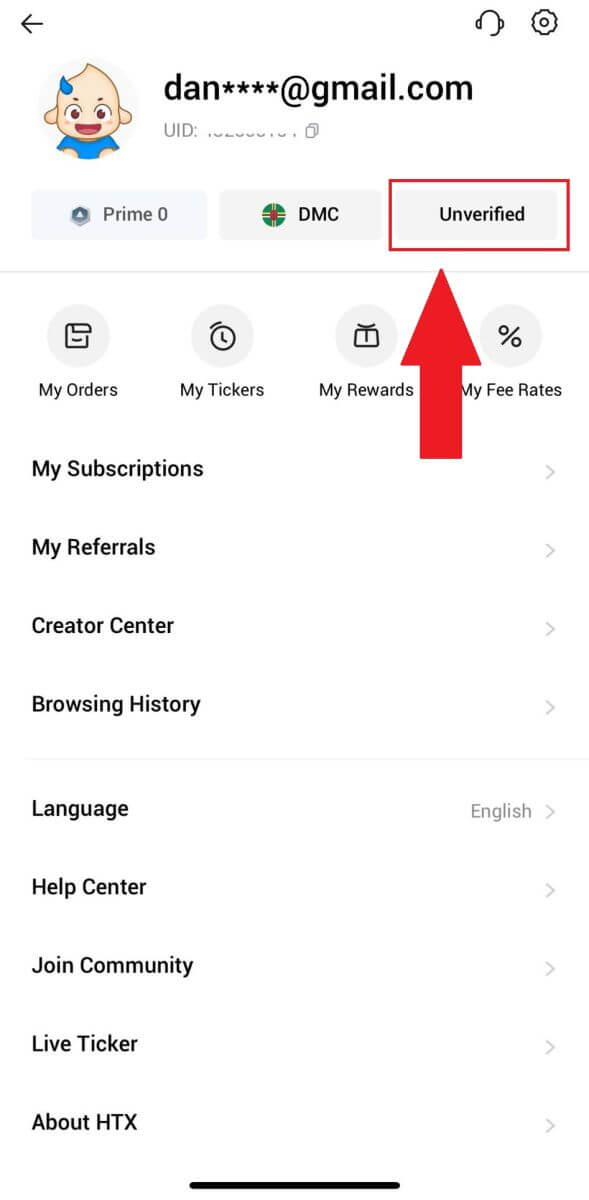
.
3. Skyriuje 2 lygio pagrindinis leidimas bakstelėkite [Patvirtinti].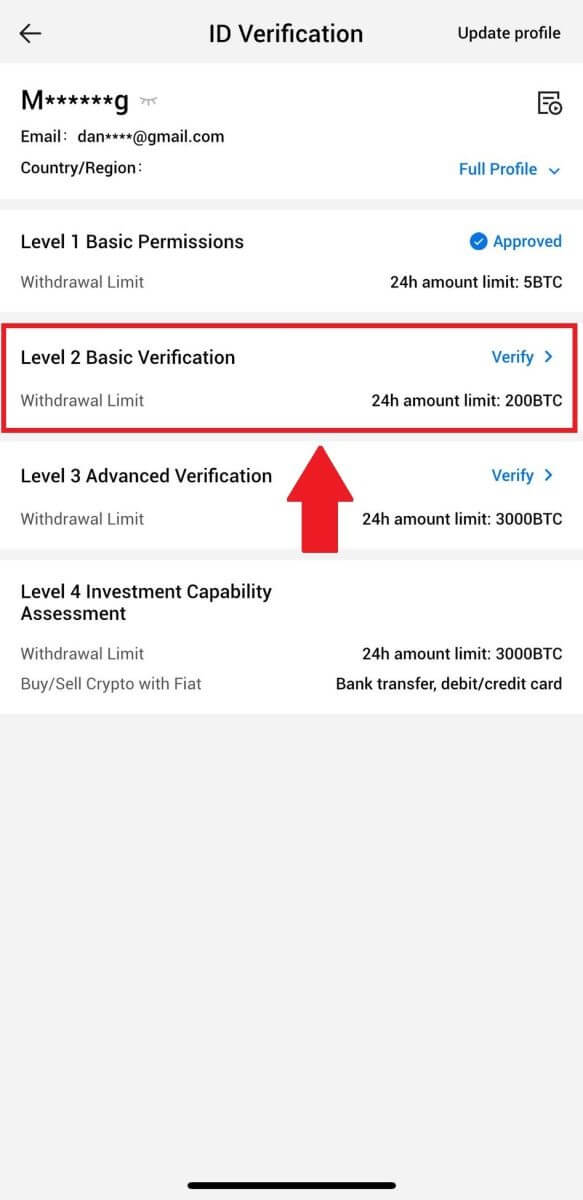
4. Pasirinkite dokumento tipą ir dokumento išdavimo šalį. Tada bakstelėkite [Kitas].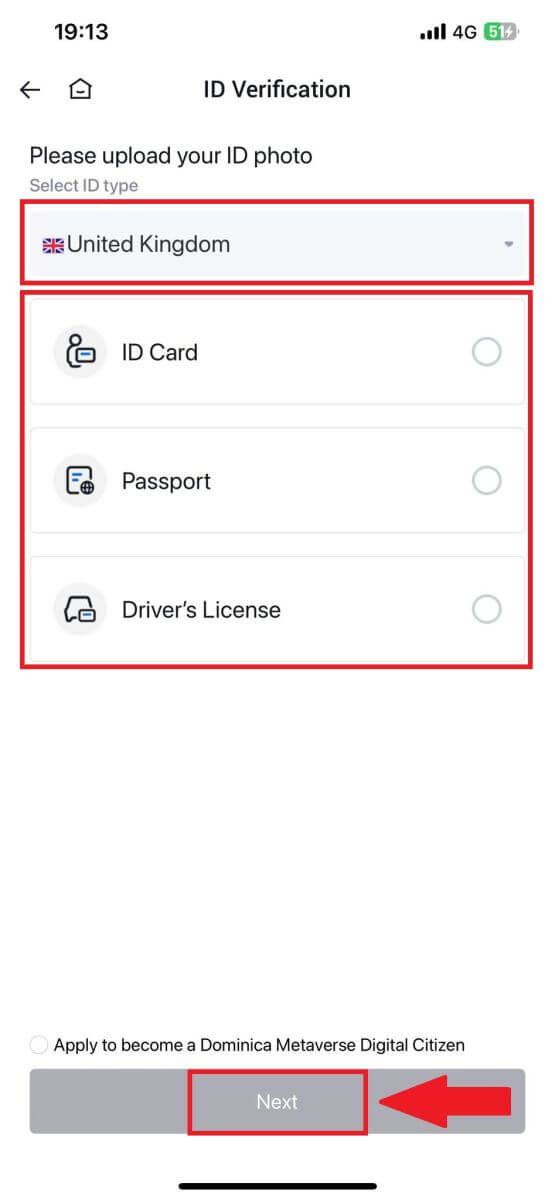
5. Pradėkite nuo savo dokumento nuotraukos. Po to į tam skirtus langelius įkelkite aiškius ID priekinės ir galinės pusės vaizdus. Kai abi nuotraukos bus aiškiai matomos priskirtuose laukeliuose, bakstelėkite [Pateikti] , kad tęstumėte. 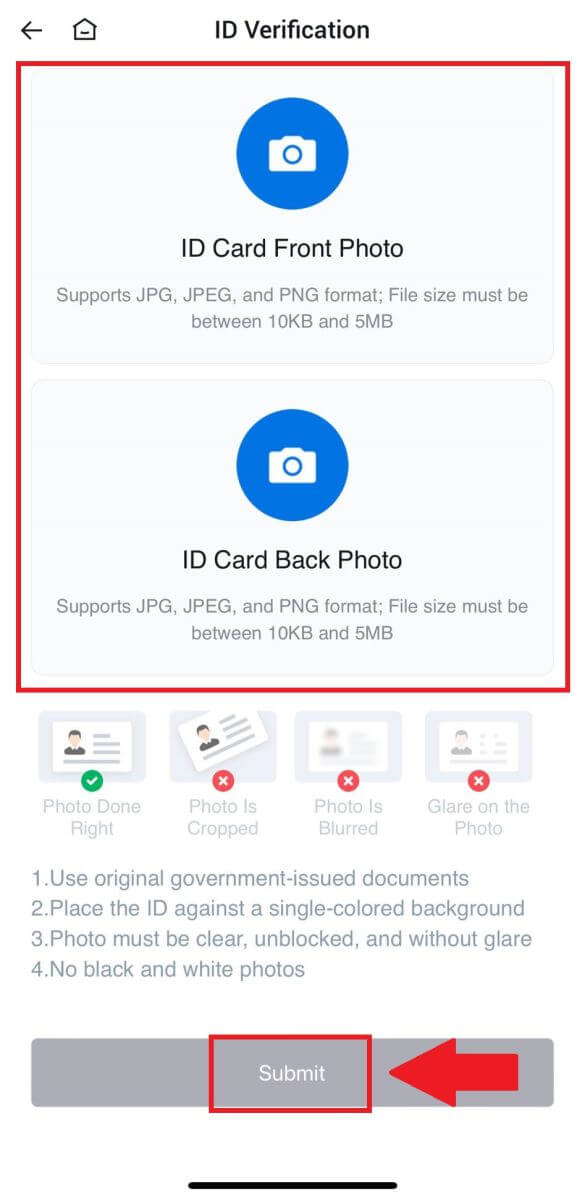
6. Po to palaukite, kol HTX komanda peržiūrės ir baigsite L2 leidimų patikrinimą.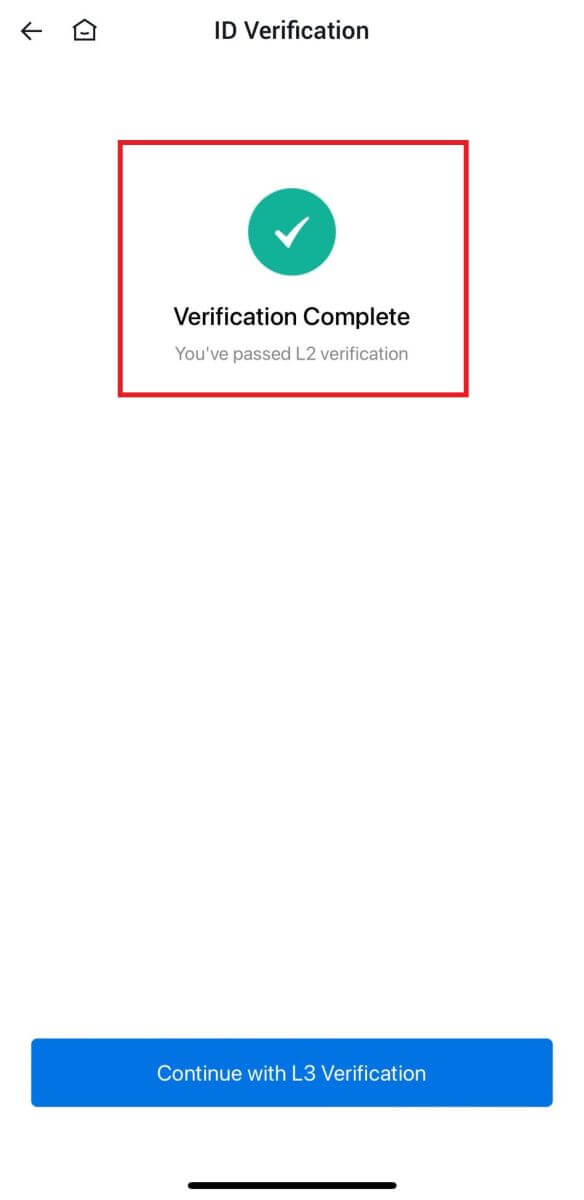
L3 išplėstinių leidimų tikrinimas naudojant HTX
1. Prisijunkite prie savo HTX App, bakstelėkite profilio piktogramą viršutiniame kairiajame kampe. 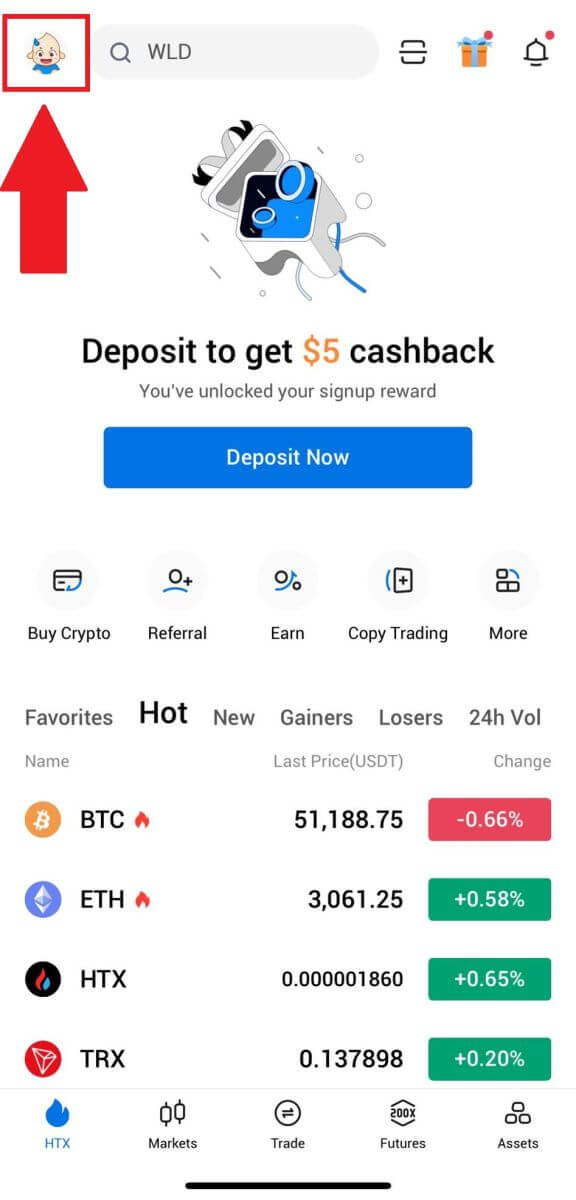
2. Norėdami tęsti, bakstelėkite [L2] .
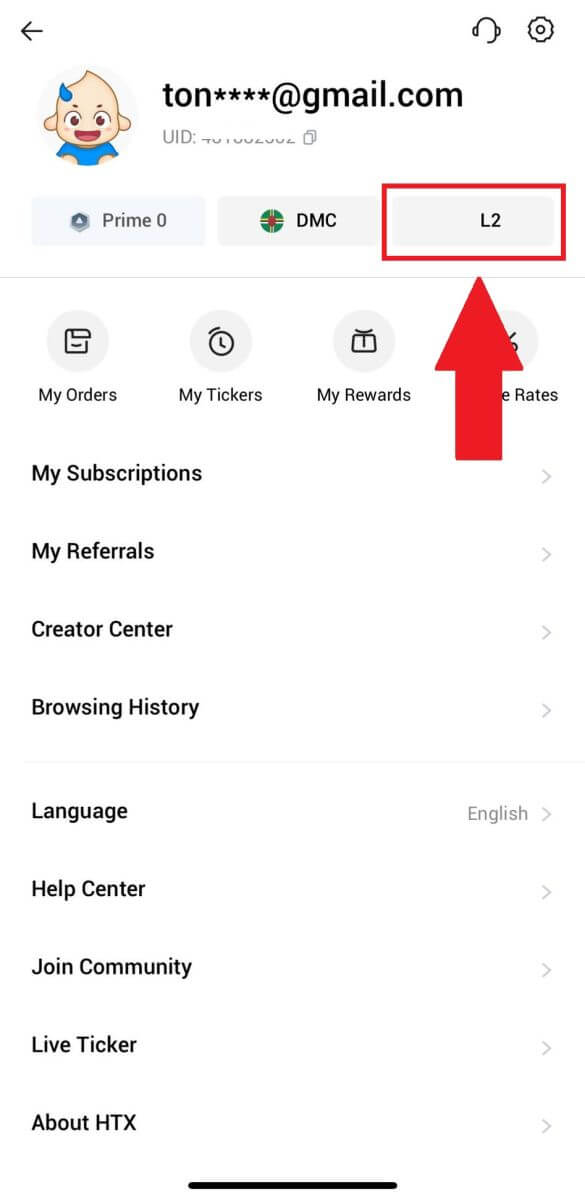
3. Skiltyje L3 patvirtinimas bakstelėkite [Patvirtinti].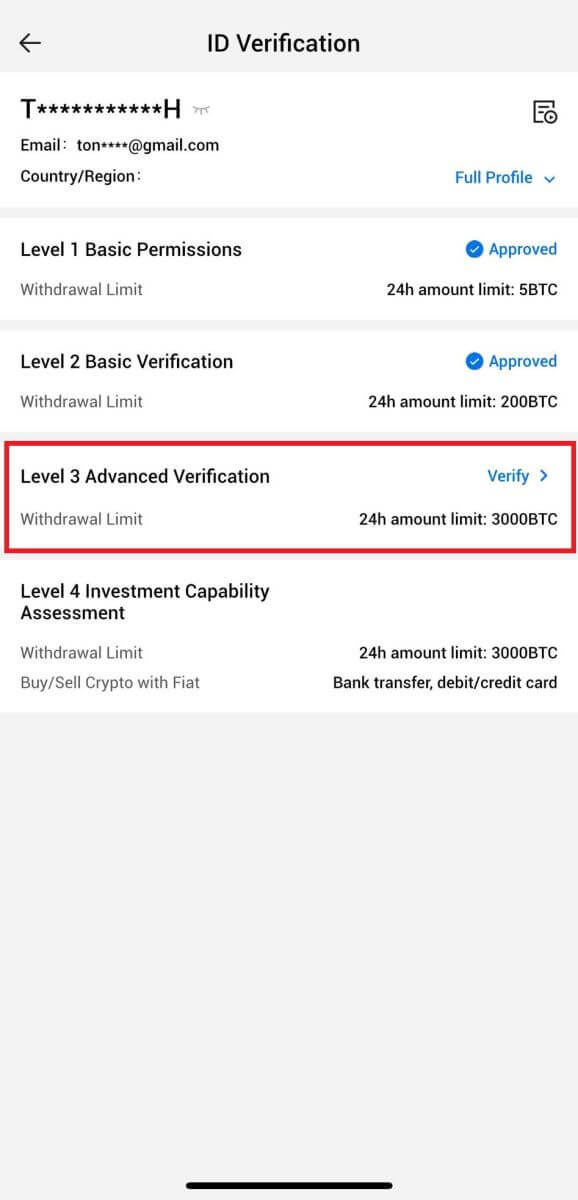
4. Norėdami tęsti procesą, užbaikite veido atpažinimą. 
5. 3 lygio patvirtinimas bus sėkmingas, kai jūsų paraiška bus patvirtinta. 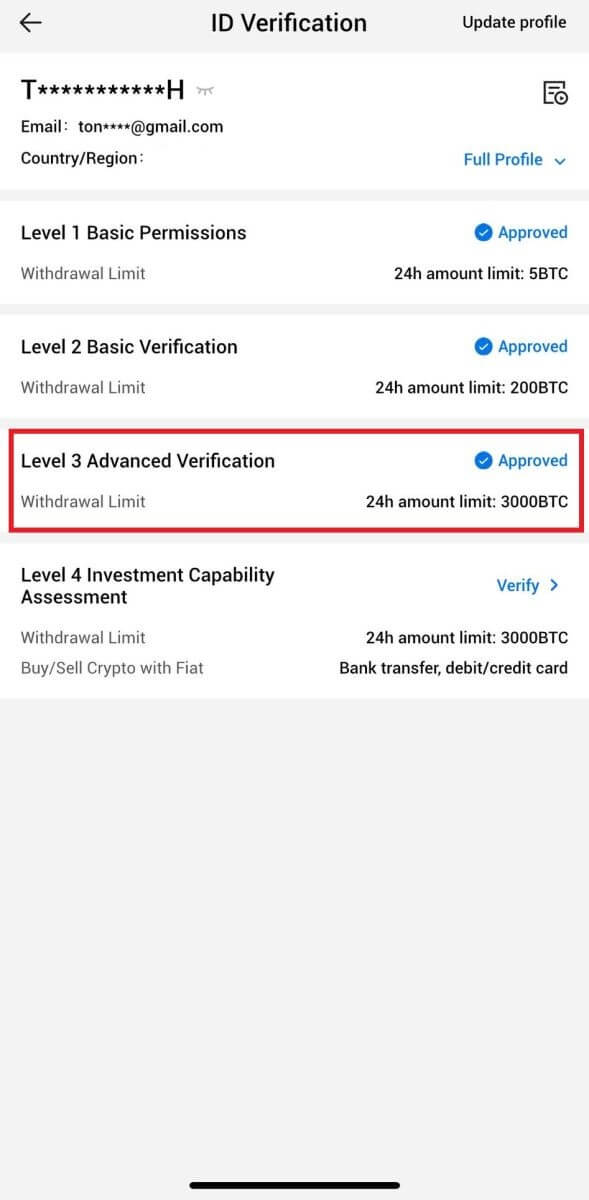
L4 investicijų pajėgumo įvertinimo patikrinimas naudojant HTX
1. Prisijunkite prie savo HTX App, bakstelėkite profilio piktogramą viršutiniame kairiajame kampe. 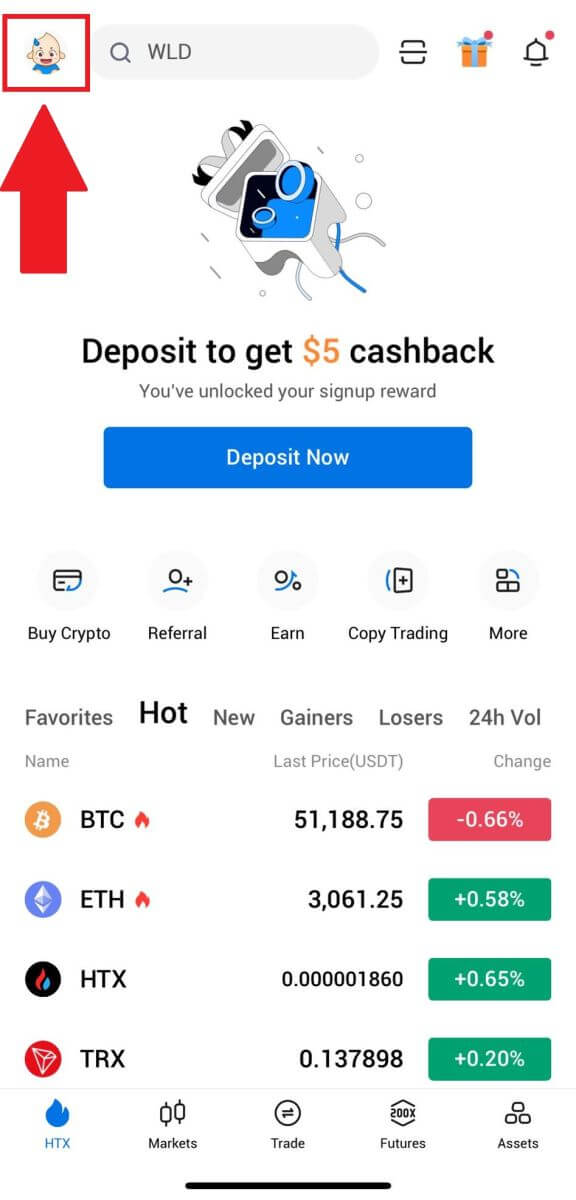
2. Norėdami tęsti, bakstelėkite [L3] .

3. Skiltyje L4 Investic Capability Assessment bakstelėkite [Patvirtinti].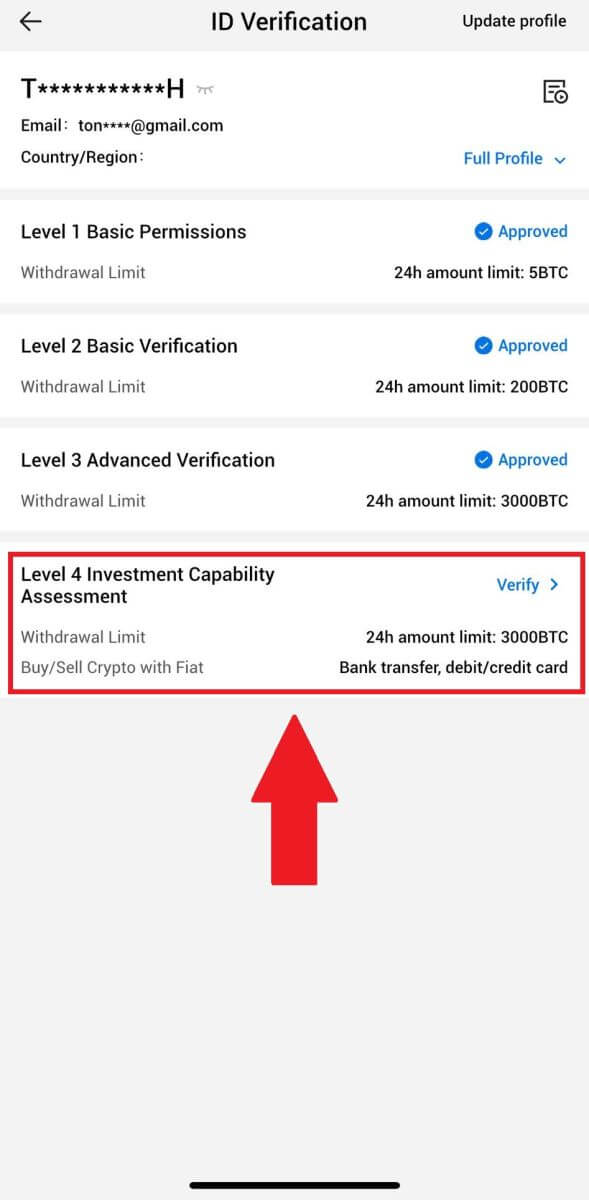
4. Peržiūrėkite šiuos reikalavimus ir visus palaikomus dokumentus, užpildykite toliau pateiktą informaciją ir bakstelėkite [Pateikti].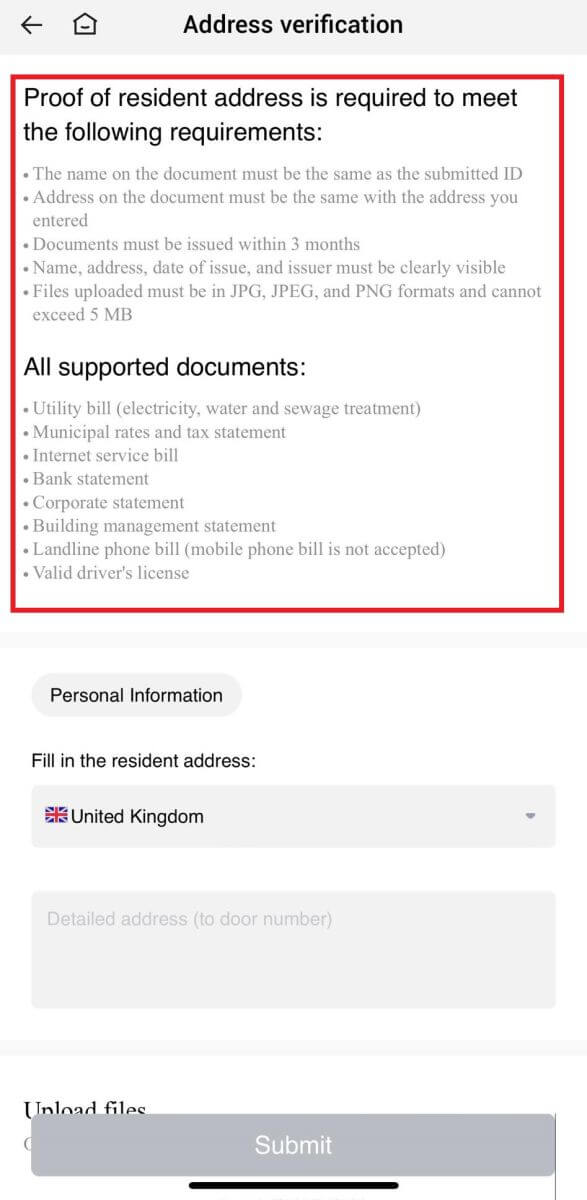
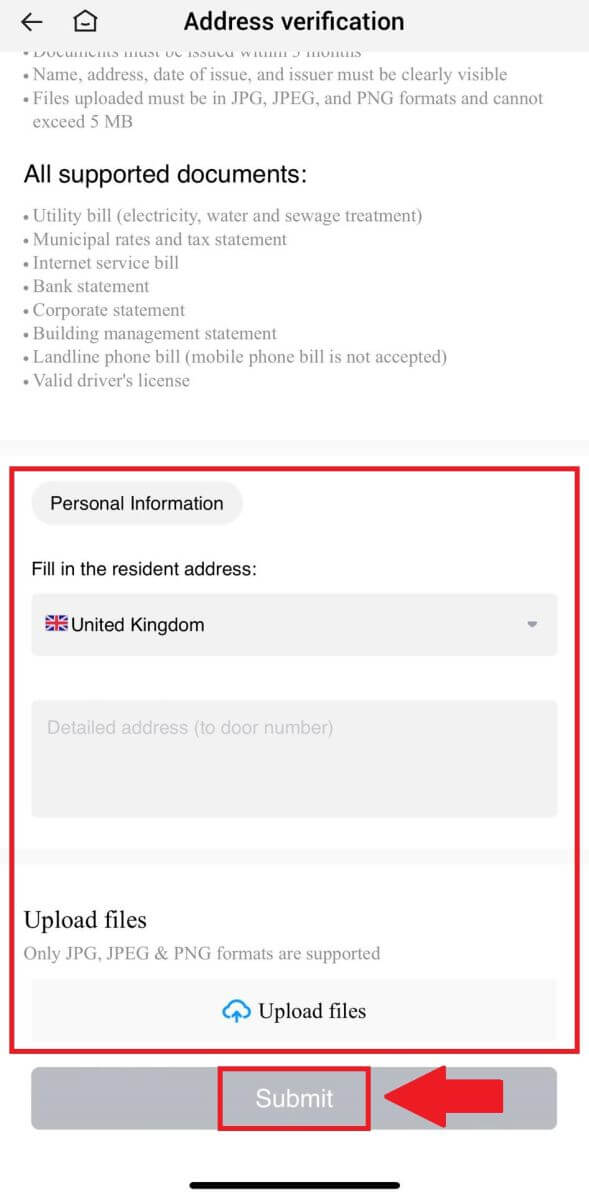 5. Po to sėkmingai atlikote L4 investicinio pajėgumo vertinimą.
5. Po to sėkmingai atlikote L4 investicinio pajėgumo vertinimą. 
Nepavyko įkelti nuotraukos atliekant KYC patvirtinimą
Jei susiduriate su sunkumais įkeldami nuotraukas arba gaunate klaidos pranešimą KYC proceso metu, atsižvelkite į šiuos patvirtinimo punktus:- Įsitikinkite, kad vaizdo formatas yra JPG, JPEG arba PNG.
- Patvirtinkite, kad vaizdo dydis yra mažesnis nei 5 MB.
- Naudokite galiojantį ir originalų asmens dokumentą, pvz., asmens tapatybės dokumentą, vairuotojo pažymėjimą arba pasą.
- Jūsų galiojantis asmens tapatybės dokumentas turi priklausyti šalies, kurioje leidžiama neribota prekyba, piliečiui, kaip nurodyta HTX vartotojo sutarties „II. Pažink savo klientą ir kovos su pinigų plovimu politika“ – „Prekybos priežiūra“.
- Jei jūsų pateikta informacija atitinka visus anksčiau nurodytus kriterijus, bet KYC patvirtinimas lieka neužbaigtas, tai gali būti dėl laikino tinklo problemos. Norėdami išspręsti problemą, atlikite šiuos veiksmus:
- Prieš pateikdami paraišką iš naujo, palaukite šiek tiek laiko.
- Išvalykite talpyklą naršyklėje ir terminale.
- Pateikite paraišką per svetainę arba programėlę.
- Pateikdami pabandykite naudoti skirtingas naršykles.
- Įsitikinkite, kad programa atnaujinta į naujausią versiją.
Kodėl negaliu gauti patvirtinimo kodo el. paštu?
Patikrinkite ir bandykite dar kartą taip:
- Patikrinkite užblokuotą pašto šiukšlę ir šiukšliadėžę;
- Pridėkite HTX pranešimų el. pašto adresą ([email protected]) į baltąjį el. pašto sąrašą, kad galėtumėte gauti el. pašto patvirtinimo kodą;
- Palaukite 15 minučių ir pabandykite.
Dažnos klaidos KYC proceso metu
- Darant neaiškias, neryškias ar neišsamias nuotraukas, KYC patvirtinimas gali būti nesėkmingas. Atlikdami veido atpažinimo funkciją, nuimkite skrybėlę (jei taikoma) ir nukreipkite ją tiesiai į fotoaparatą.
- KYC procesas yra prijungtas prie trečiosios šalies viešojo saugumo duomenų bazės, o sistema atlieka automatinį patikrinimą, kurio negalima nepaisyti rankiniu būdu. Jei turite ypatingų aplinkybių, pavyzdžiui, pasikeitus gyvenamajai vietai ar asmens tapatybės dokumentams, dėl kurių negalima patvirtinti tapatybės, kreipkitės patarimo į internetinę klientų aptarnavimo tarnybą.
- Jei programėlėje fotoaparato leidimai nebus suteikti, negalėsite nufotografuoti asmens dokumento ar atlikti veido atpažinimo.
Užstatas
Kas yra žyma arba memas ir kodėl man reikia ją įvesti įnešant kriptovaliutą?
Žyma arba atmintinė yra unikalus identifikatorius, priskirtas kiekvienai sąskaitai, skirtas indėliui identifikuoti ir atitinkamos sąskaitos kreditavimui. Kai deponuojate tam tikrą kriptovaliutą, pvz., BNB, XEM, XLM, XRP, KAVA, ATOM, BAND, EOS ir kt., turite įvesti atitinkamą žymą arba atmintinę, kad ji būtų sėkmingai įskaityta.Kaip patikrinti savo operacijų istoriją?
1. Prisijunkite prie savo HTX paskyros ir spustelėkite [Assets] ir pasirinkite [History].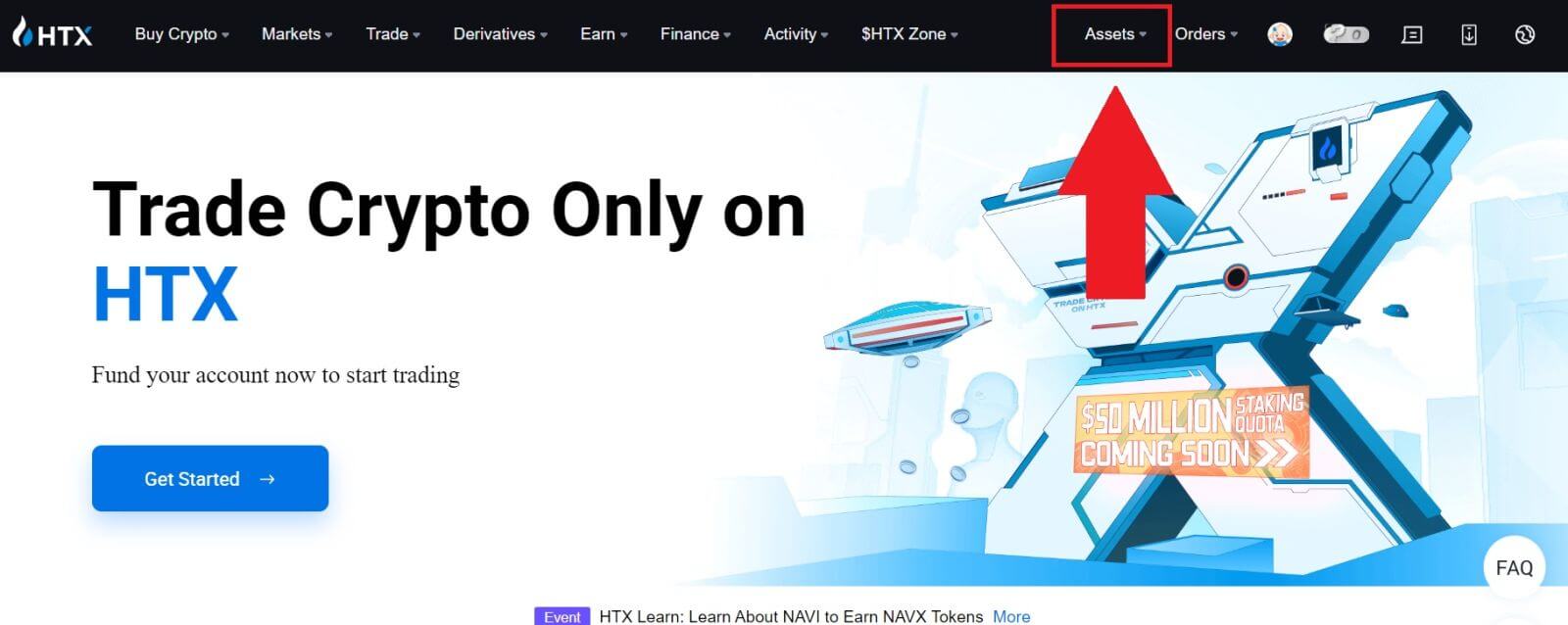
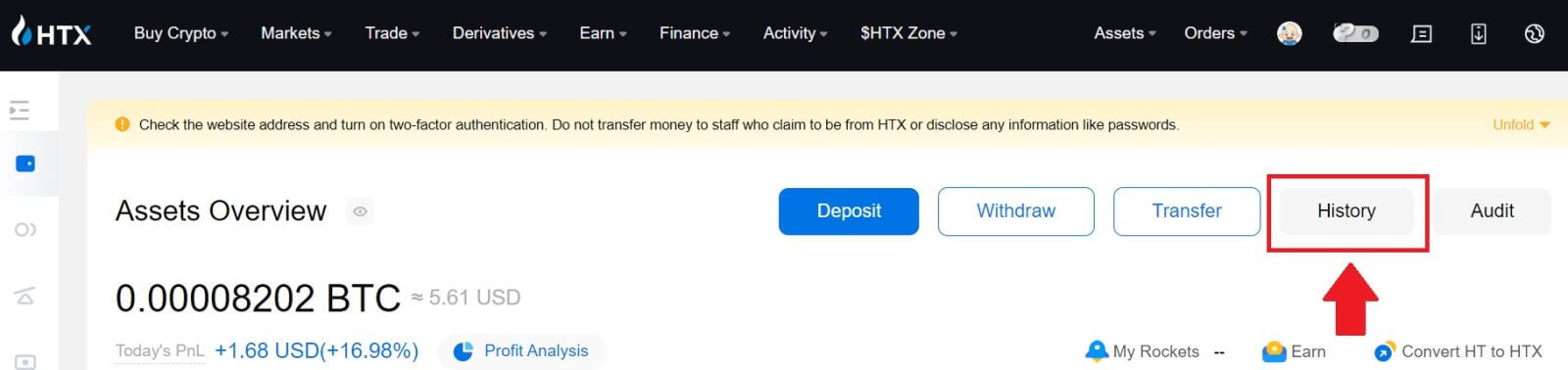
2. Čia galite patikrinti savo indėlio ar išėmimo būseną.
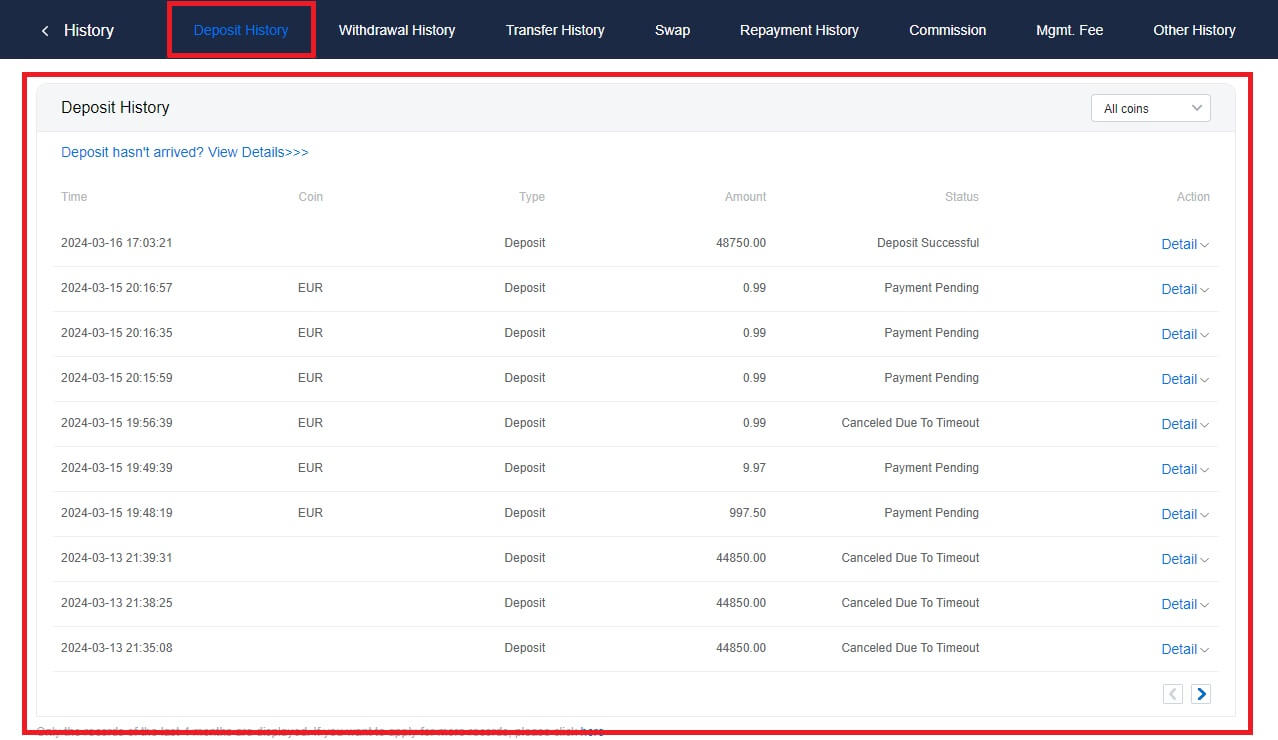
Nekredituotų indėlių priežastys
1. Nepakankamas bloko patvirtinimų skaičius įprastam įnašui
Įprastomis aplinkybėmis kiekvienam šifravimui reikalingas tam tikras bloko patvirtinimų skaičius, kad pervedimo suma būtų įnešta į jūsų HTX sąskaitą. Norėdami patikrinti reikiamą bloko patvirtinimų skaičių, eikite į atitinkamos kriptovaliutos įmokos puslapį.
Įsitikinkite, kad kriptovaliuta, kurią ketinate įnešti į HTX platformą, sutampa su palaikomomis kriptovaliutomis. Patikrinkite visą kriptovaliutos pavadinimą arba jos sutarties adresą, kad išvengtumėte neatitikimų. Jei bus aptikta neatitikimų, indėlis gali būti neįskaitytas į jūsų sąskaitą. Tokiais atvejais pateikite neteisingą indėlio susigrąžinimo paraišką, kad techninė komanda padėtų apdoroti grąžinimą.
3. Deponavimas naudojant nepalaikomą išmaniosios sutarties metodą
Šiuo metu kai kurios kriptovaliutos negali būti deponuojamos HTX platformoje naudojant išmaniosios sutarties metodą. Indėliai, atlikti naudojant išmaniąsias sutartis, nebus rodomi jūsų HTX paskyroje. Kadangi tam tikrus išmaniuosius sutarčių pervedimus reikia apdoroti rankiniu būdu, nedelsdami susisiekite su klientų aptarnavimo tarnyba internetu ir pateikite pagalbos užklausą.
4. Deponavimas neteisingu kriptovaliutų adresu arba netinkamo indėlio tinklo pasirinkimas
Prieš inicijuodami indėlį įsitikinkite, kad tiksliai įvedėte indėlio adresą ir pasirinkote teisingą indėlių tinklą. To nepadarius, turtas gali būti neįskaitytas.
Prekyba
Kas yra rinkos orderis?
Rinkos pavedimas yra pavedimo tipas, kuris vykdomas esama rinkos kaina. Kai pateikiate rinkos pavedimą, jūs iš esmės prašote nusipirkti arba parduoti vertybinį popierių arba turtą už geriausią prieinamą kainą rinkoje. Užsakymas pildomas iš karto už vyraujančią rinkos kainą, užtikrinant greitą įvykdymą.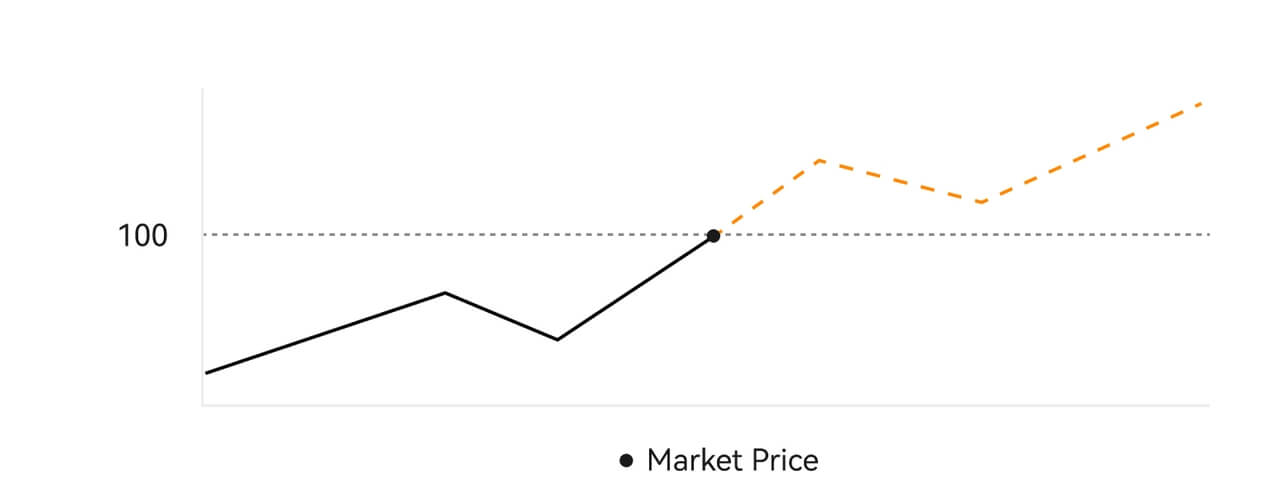 Aprašymas
AprašymasJei rinkos kaina yra 100 USD, pirkimo arba pardavimo pavedimas užpildomas maždaug 100 USD. Suma ir kaina, kuria užpildomas jūsų užsakymas, priklauso nuo faktinės operacijos.
Kas yra limitinis orderis?
Ribinis pavedimas – tai nurodymas pirkti ar parduoti turtą už nurodytą ribinę kainą ir jis nevykdomas iš karto kaip rinkos pavedimas. Vietoj to, ribinis pavedimas aktyvuojamas tik tuo atveju, jei rinkos kaina palankiai pasiekia arba viršija nustatytą ribinę kainą. Tai leidžia prekybininkams nustatyti konkrečias pirkimo ar pardavimo kainas, kurios skiriasi nuo dabartinės rinkos kurso.
Ribinio pavedimo iliustracija
Kai dabartinė kaina (A) nukris iki pavedimo ribinės kainos (C) arba mažesnė, pavedimas bus įvykdytas automatiškai. Užsakymas bus įvykdytas nedelsiant, jei pirkimo kaina bus didesnė arba lygi dabartinei kainai. Todėl limitinių pavedimų pirkimo kaina turi būti mažesnė už dabartinę kainą.
Pirkimo ribojamas pavedimas 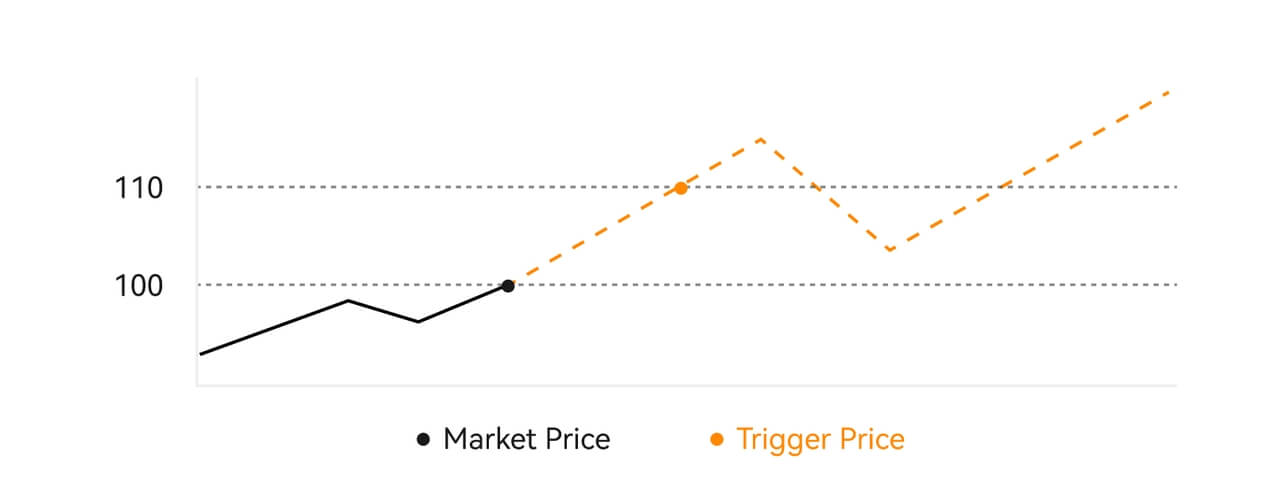
pardavimo ribinis pavedimas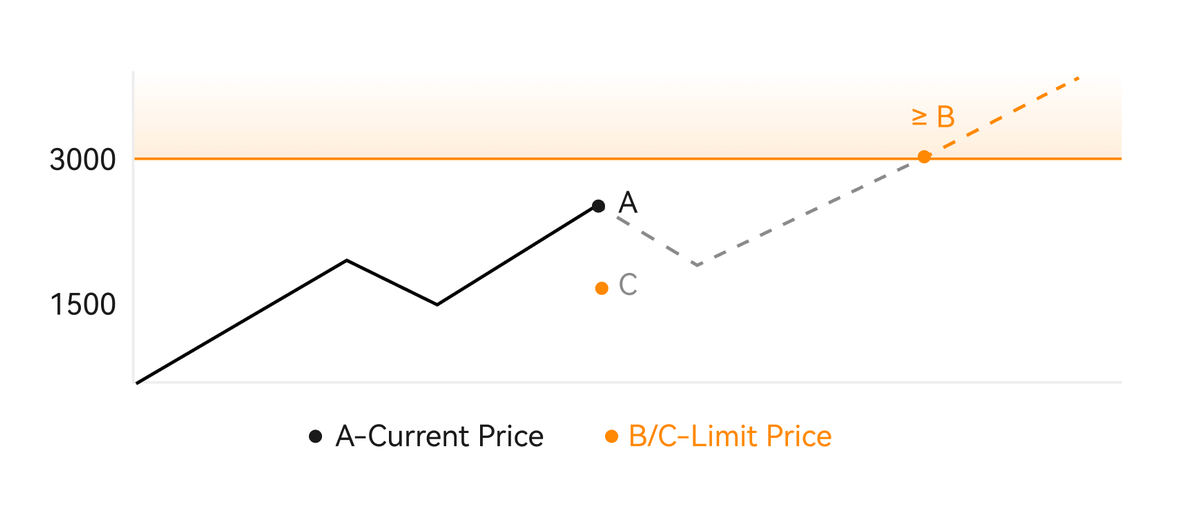
Kas yra paleidimo užsakymas?
Suaktyvinamasis pavedimas, kitaip vadinamas sąlyginiu arba sustabdymo pavedimu, yra konkretus pavedimo tipas, vykdomas tik tada, kai įvykdomos iš anksto nustatytos sąlygos arba nustatyta aktyvioji kaina. Šis pavedimas leidžia nustatyti pradinę kainą, o ją pasiekus pavedimas tampa aktyvus ir siunčiamas į rinką vykdyti. Vėliau pavedimas transformuojamas į rinkos arba limitinį pavedimą, vykdant prekybą pagal nurodytas instrukcijas.
Pavyzdžiui, galite sukonfigūruoti pavedimą parduoti kriptovaliutą, pvz., BTC, jei jos kaina nukrenta iki tam tikros ribos. BTC kainai pasiekus arba nukritus žemiau pradinės kainos, pavedimas suaktyvinamas, transformuojantis į aktyvią rinką arba limitinį pavedimą parduoti BTC už palankiausią prieinamą kainą. Įjungimo pavedimai naudojami siekiant automatizuoti sandorių vykdymą ir sumažinti riziką, apibrėžiant iš anksto nustatytas pozicijos įvedimo arba išėjimo iš jos sąlygas. 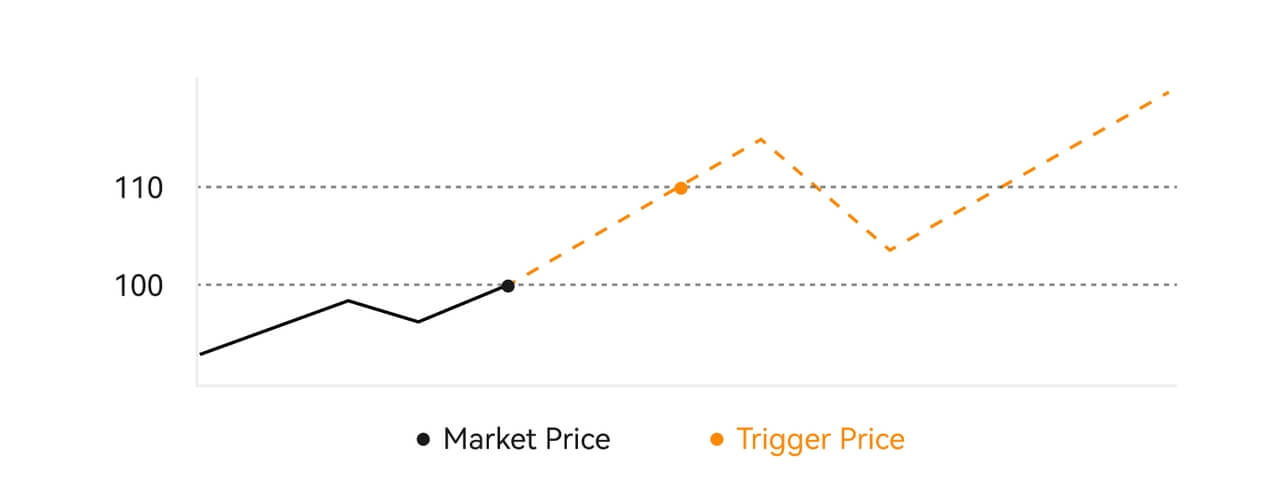 apibūdinimas
apibūdinimas
Esant scenarijui, kai rinkos kaina yra 100 USD, aktyvuojamas pavedimas, kurio pradinė kaina yra 110 USD, kai rinkos kaina pakyla iki 110 USD, vėliau tampa atitinkamu rinkos arba ribiniu pavedimu.
Kas yra išplėstinis limitas
Limitiniam pavedimui taikomos 3 vykdymo taisyklės: „Tik kūrėjas (tik paskelbimas)“, „Užpildyti viską arba atšaukti viską (Užpildyti arba nužudyti)“, „Užpildyti nedelsiant ir atšaukti likusius (Immediate arba Cancel)“; Kai vykdymo politika nepasirinkta, pagal numatytuosius nustatymus ribinis pavedimas bus „visada galiojantis“.
Tik Maker (tik paštu) užsakymas rinkoje nebus pildomas iš karto. Jei toks užsakymas iš karto užpildomas esamu užsakymu, toks užsakymas bus atšauktas, siekiant užtikrinti, kad vartotojas visada bus Gamintojas.
TOK pavedimas, jeigu jo nepavyksta iš karto užpildyti rinkoje, neužpildyta dalis bus nedelsiant anuliuojama.
FOK užsakymas, jei jis nebus pilnai užpildytas, bus nedelsiant visiškai anuliuotas.
Kas yra Trailing Order
Trailing order reiškia iš anksto nustatyto orderio siuntimo į rinką strategiją didelės rinkos korekcijos atveju. Kai sutarties rinkos kaina atitinka vartotojo nustatytas trigerines sąlygas ir koregavimo koeficientą, tokia strategija bus suaktyvinta siekiant pateikti limitinį pavedimą vartotojo nustatyta kaina (Optimal N kaina, Formulės kaina). Pagrindiniai scenarijai yra pirkti, kai kaina pasiekia palaikymo lygį ir grįžta atgal, arba parduoti, kai kaina pasiekia pasipriešinimo lygį ir nukrenta.
Trigerinė kaina: viena iš sąlygų, lemiančių strategijos trigerį. Jei perkate, būtina sąlyga: startinė kaina yra naujausia kaina.
Korekcijos koeficientas: viena iš sąlygų, lemiančių strategijos trigerį. Pataisos koeficientas turi būti didesnis nei 0 % ir ne didesnis kaip 5 %. Tikslumas yra 1 procentas po kablelio, pvz., 1,1 %.
Užsakymo dydis: ribinio pavedimo dydis po strategijos suaktyvinimo.
Pavedimo tipas (Optimalus N kainos, Formulės kaina): ribinio pavedimo kotiravimo tipas po strategijos suaktyvinimo.
Pavedimo kryptis: ribinio pavedimo pirkimo arba pardavimo kryptis suaktyvinus strategiją.
Formulės kaina: ribinio pavedimo, pateikto rinkoje, kaina padauginus žemiausią kainą rinkoje iš (1 + koregavimo koeficientas) arba aukščiausią kainą rinkoje iš (1 - koregavimo koeficientas), sėkmingai suaktyvinus baigiamąjį pavedimą.
Mažiausia (aukščiausia) kaina: žemiausia (aukščiausia) kaina rinkoje po to, kai strategija yra nustatyta vartotojui, kol strategija bus suaktyvinta.
Suaktyvinimo sąlygos:
Pirkimo pavedimai turi atitikti sąlygas: pradinė kaina ≥ minimali kaina, o minimali kaina * (1 + koregavimo koeficientas) ≤ naujausia rinkos kaina
Pardavimo pavedimai turi atitikti sąlygas: patvirtinimo kaina ≤ aukščiausia kaina, o didžiausia kaina * (1 pataisos koeficientas) ≥ naujausia rinkos kaina
Kaip peržiūrėti mano neatidėliotinos prekybos veiklą
Prekybos vietoje veiklą galite peržiūrėti prekybos sąsajos apačioje esančiame skydelyje Pavedimai ir pozicijos. Tiesiog perjunkite skirtukus, kad patikrintumėte atviro užsakymo būseną ir anksčiau įvykdytus užsakymus.
1. Atidaryti užsakymai
Skirtuke [Atidaryti užsakymai] galite peržiūrėti išsamią atvirų užsakymų informaciją. 
2. Užsakymų istorija
Užsakymų istorijoje rodomas jūsų įvykdytų ir neįvykdytų užsakymų įrašas per tam tikrą laikotarpį. 
3. Turtas
Čia galite patikrinti laikomos monetos turto vertę.
Kaip veikia neterminuoti ateities sandoriai?
Paimkime hipotetinį pavyzdį, kad suprastume, kaip veikia amžini ateities sandoriai. Tarkime, kad prekiautojas turi tam tikrą BTC. Pirkdami sutartį jie nori, kad ši suma padidėtų kartu su BTC/USDT kaina, arba parduodami sutartį judėtų priešinga kryptimi. Atsižvelgiant į tai, kad kiekviena sutartis yra verta 1 USD, jei jie perka vieną sutartį už 50,50 USD, jie turi sumokėti 1 USD BTC. Vietoj to, jei jie parduoda sutartį, jie gauna 1 USD vertės BTC už kainą, už kurią pardavė (tai vis tiek taikoma, jei jie parduoda prieš įsigydami).
Svarbu pažymėti, kad prekiautojas perka sutartis, o ne BTC ar dolerius. Taigi, kodėl turėtumėte prekiauti kriptovaliutų ateities sandoriais? Ir kaip gali būti tikras, kad sutarties kaina atitiks BTC/USDT kainą?
Atsakymas yra per finansavimo mechanizmą. Vartotojams, turintiems ilgas pozicijas, sumokama finansavimo norma (kompensuojama trumpųjų pozicijų vartotojų), kai sutarties kaina yra mažesnė už BTC kainą, todėl jie skatinami pirkti sutartis, todėl sutarties kaina kyla ir susilygina su BTC kaina. /USDT. Panašiai vartotojai, turintys trumpąsias pozicijas, gali įsigyti sutartis, kad uždarytų savo pozicijas, todėl sutarties kaina greičiausiai padidės, kad atitiktų BTC kainą.
Priešingai nei šioje situacijoje, atsitinka priešingai, kai sutarties kaina yra didesnė už BTC kainą – ty vartotojai, turintys ilgas pozicijas, moka trumpąsias pozicijas turintiems vartotojams, skatindami pardavėjus parduoti sutartį, o tai priartina jos kainą prie kainos. iš BTC. Skirtumas tarp sutarties kainos ir BTC kainos lemia, kokią finansavimo normą gausite ar sumokėsite.
Kuo skiriasi nuolatiniai ateities sandoriai ir maržinė prekyba?
Nuolatiniai ateities sandoriai ir maržos prekyba yra abu būdai, kuriais prekybininkai gali padidinti savo pozicijas kriptovaliutų rinkose, tačiau tarp jų yra keletas esminių skirtumų.
- Laikotarpis : Neterminuoti ateities sandoriai neturi galiojimo pabaigos datos, o maržos prekyba paprastai vykdoma per trumpesnį laikotarpį, o prekybininkai skolinasi lėšas, kad atidarytų poziciją tam tikram laikotarpiui.
- Atsiskaitymas : neterminuoti ateities sandoriai atsiskaitoma pagal pagrindinės kriptovaliutos indekso kainą, o maržos prekyba atsiskaitoma pagal kriptovaliutos kainą pozicijos uždarymo metu.
- Svertas : tiek nuolatiniai ateities sandoriai, tiek maržos prekyba leidžia prekiautojams panaudoti svertą, kad padidintų savo pozicijas rinkose. Tačiau nuolatiniai ateities sandoriai paprastai siūlo didesnį sverto lygį nei maržos prekyba, o tai gali padidinti galimą pelną ir galimus nuostolius.
- Mokesčiai : Neterminuotose ateities sutartyse paprastai yra finansavimo mokestis, kurį moka prekybininkai, kurie ilgą laiką išlaiko savo pozicijas atviras. Kita vertus, prekyba marža paprastai apima palūkanų mokėjimą už pasiskolintas lėšas.
- Užstatas : pagal neterminuotus ateities sandorius reikalaujama, kad prekiautojai įneštų tam tikrą kriptovaliutos kiekį kaip užstatą, kad galėtų atidaryti poziciją, o prekybai maržine reikalaujama, kad prekiautojai įneštų lėšas kaip užstatą.
Pasitraukimas
Kodėl mano atsiėmimas negavo?
Lėšų pervedimas apima šiuos veiksmus:
- HTX inicijuota išėmimo operacija.
- Blockchain tinklo patvirtinimas.
- Deponavimas atitinkamoje platformoje.
Paprastai TxID (transakcijos ID) sugeneruojamas per 30–60 minučių, nurodant, kad mūsų platforma sėkmingai baigė išėmimo operaciją ir kad operacijos laukiamos blokų grandinėje.
Tačiau gali praeiti šiek tiek laiko, kol blokų grandinė, o vėliau ir atitinkama platforma, patvirtins tam tikrą operaciją.
Dėl galimos tinklo perkrovos operacijos apdorojimas gali labai vėluoti. Galite naudoti operacijos ID (TxID), norėdami sužinoti perdavimo būseną naudodami „blockchain Explorer“.
- Jei „blockchain“ naršyklė parodo, kad operacija nepatvirtinta, palaukite, kol procesas bus baigtas.
- Jei „blockchain“ naršyklė rodo, kad operacija jau patvirtinta, tai reiškia, kad jūsų lėšos sėkmingai išsiųstos iš HTX, ir mes negalime suteikti jokios tolesnės pagalbos šiuo klausimu. Turėsite susisiekti su tikslinio adreso savininku arba palaikymo komanda ir paprašyti tolesnės pagalbos.
Svarbios kriptovaliutų išėmimo iš HTX platformos gairės
- Jei kriptovaliuta palaiko kelias grandines, pvz., USDT, teikdami pinigų išėmimo užklausas pasirinkite atitinkamą tinklą.
- Jei išėmimo šifravimui reikalingas MEMO, būtinai nukopijuokite teisingą MEMO iš priimančios platformos ir tiksliai jį įveskite. Priešingu atveju po išėmimo turtas gali būti prarastas.
- Jei įvedę adresą puslapyje nurodoma, kad adresas neteisingas, patikrinkite adresą arba susisiekite su mūsų internetiniu klientų aptarnavimo skyriumi dėl tolesnės pagalbos.
- Išėmimo mokesčiai skiriasi kiekvienai kriptovaliutai ir juos galima peržiūrėti pasirinkus kriptovaliutą išėmimo puslapyje.
- Išėmimo puslapyje galite pamatyti atitinkamos kriptovaliutos minimalią išėmimo sumą ir išėmimo mokesčius.
Kaip patikrinti operacijos būseną blokų grandinėje?
1. Prisijunkite prie savo Gate.io, spustelėkite [Assets] ir pasirinkite [History].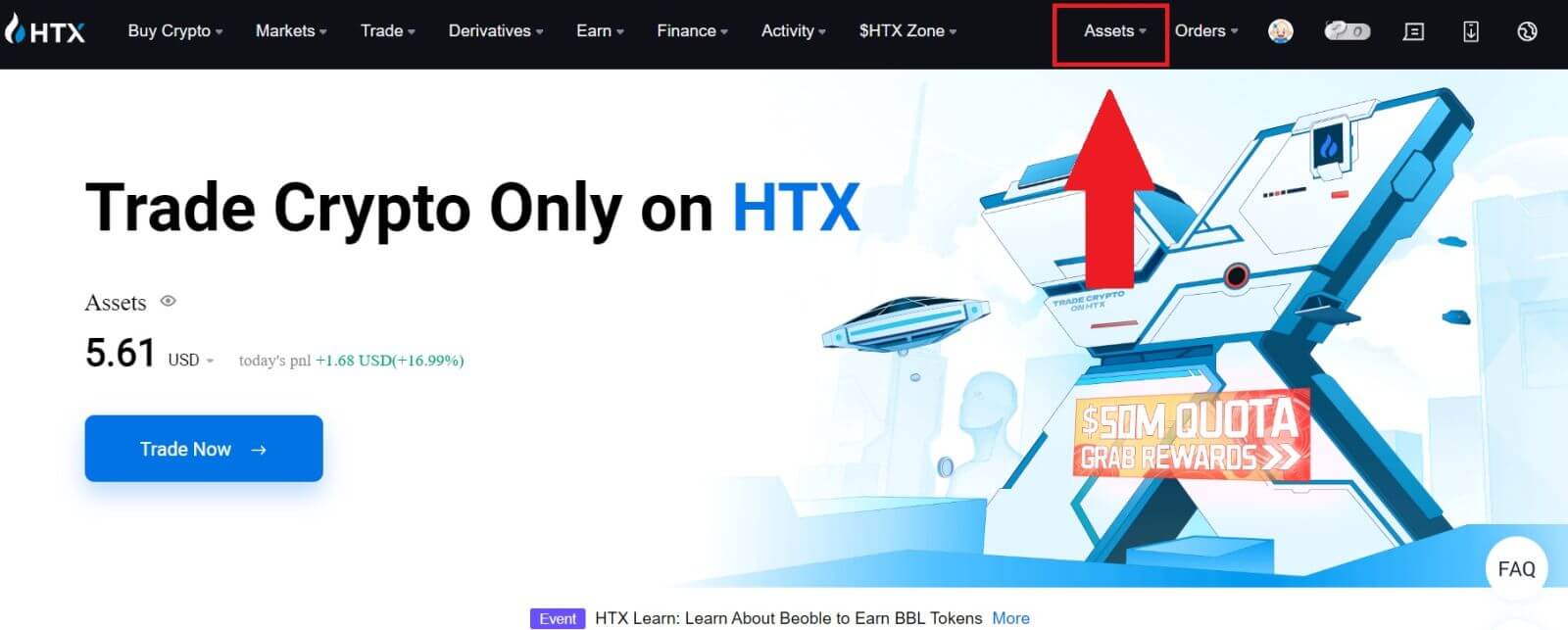
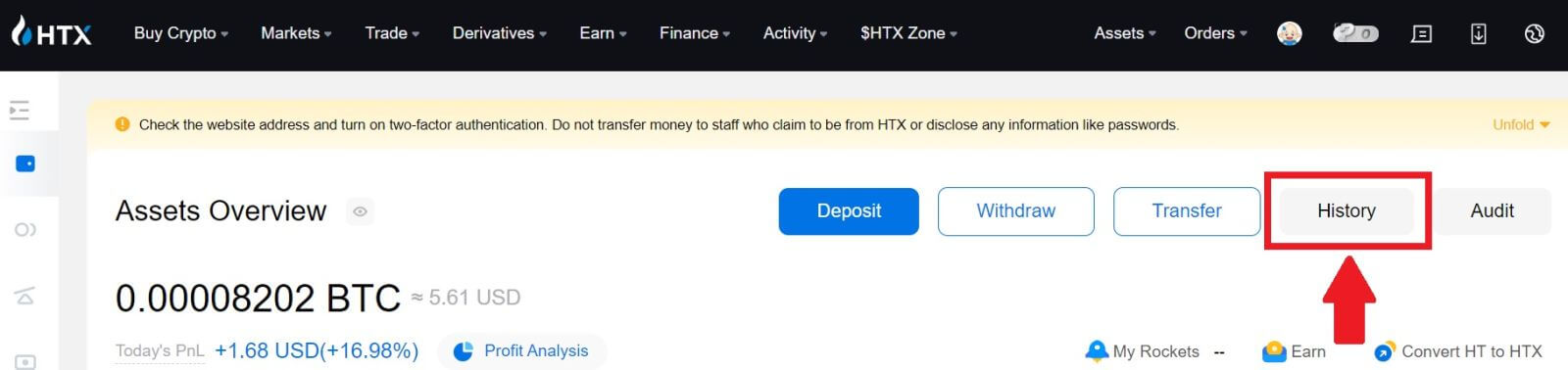
2. Čia galite peržiūrėti savo operacijos būseną.
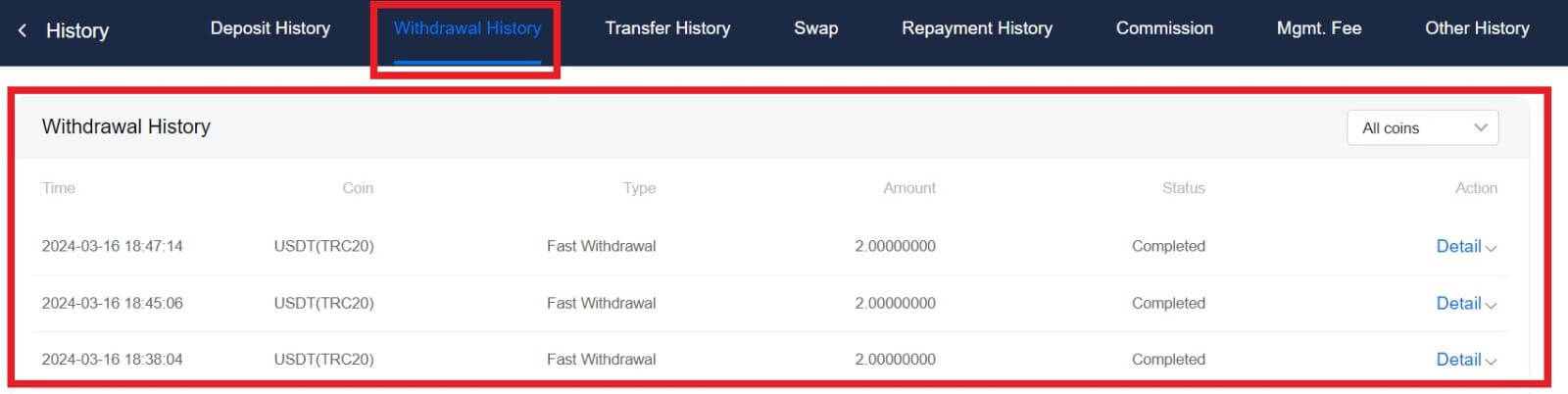
Ar kiekvienai kriptovaliutai reikalingas minimalus išėmimo limitas?
Kiekviena kriptovaliuta turi minimalų išėmimo reikalavimą. Jei išėmimo suma nukris žemiau šios minimumo, ji nebus apdorojama. Jei naudojate HTX, įsitikinkite, kad jūsų išėmimas atitinka arba viršija minimalią sumą, nurodytą mūsų Išėmimo puslapyje.